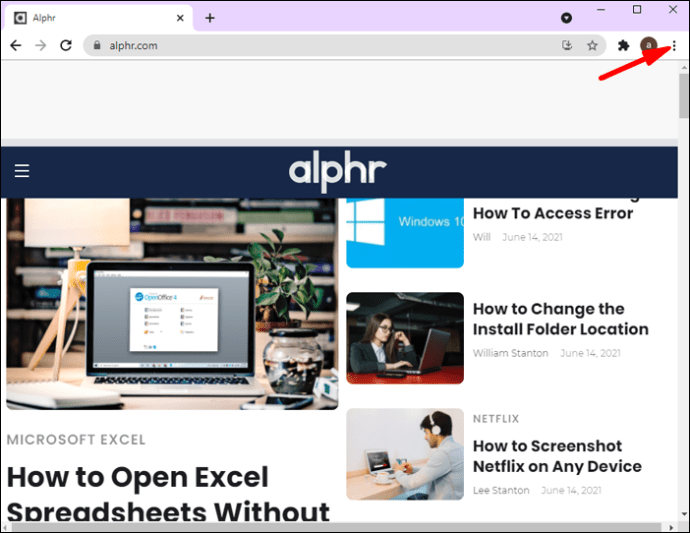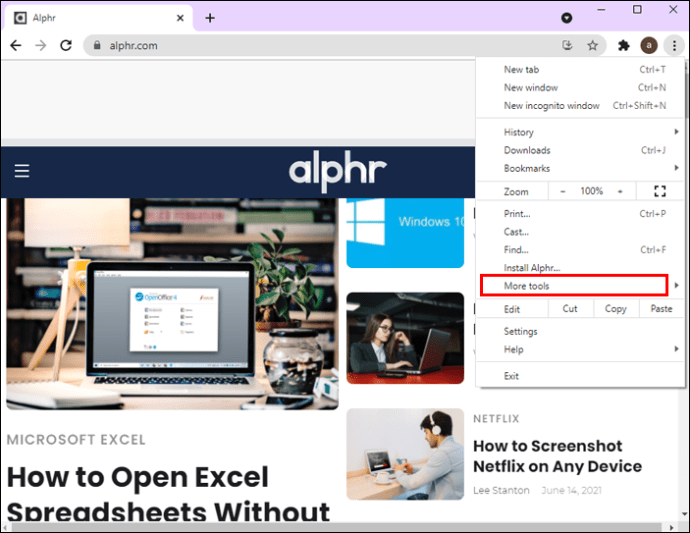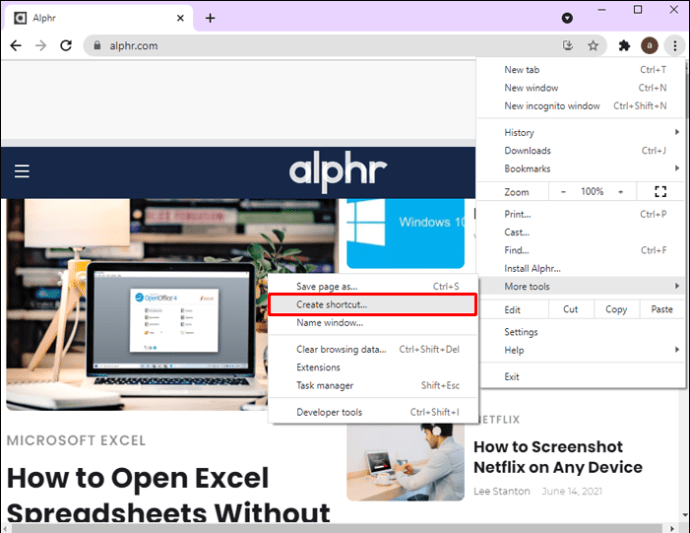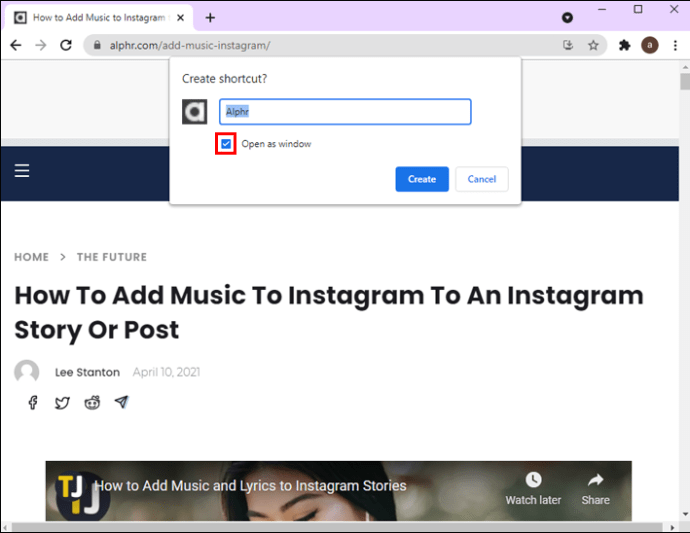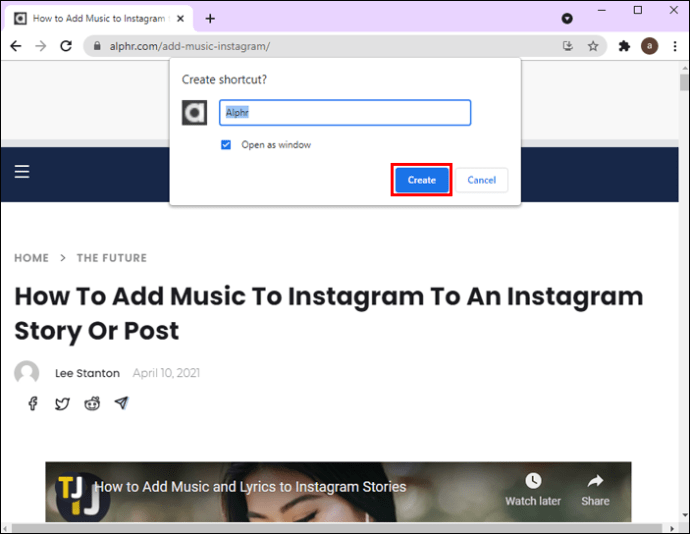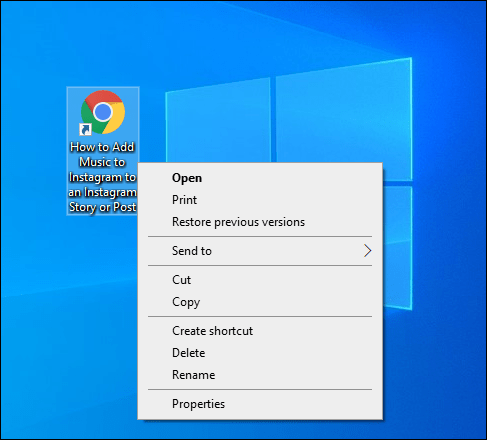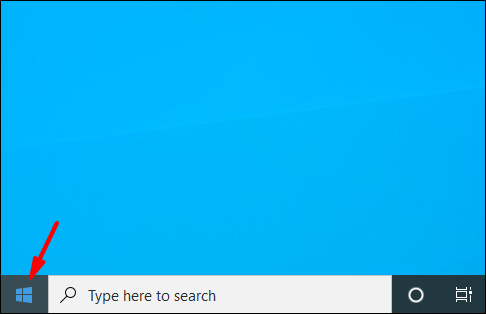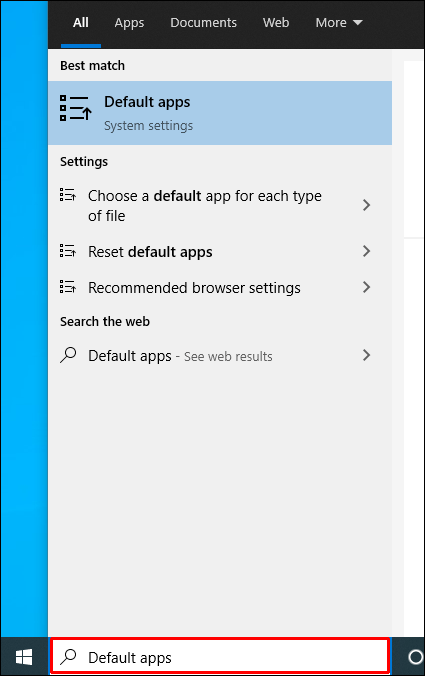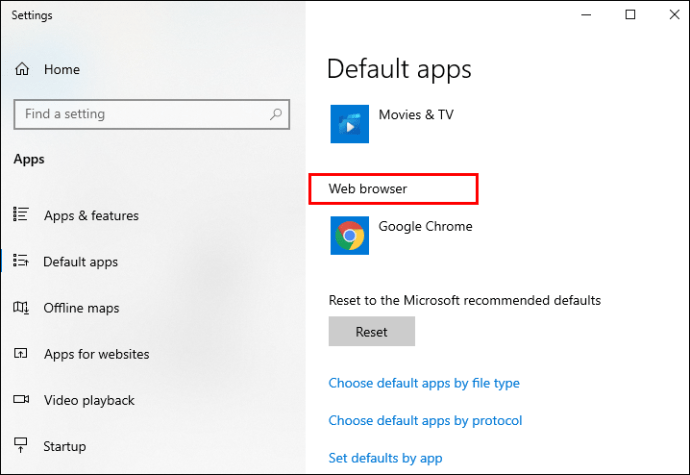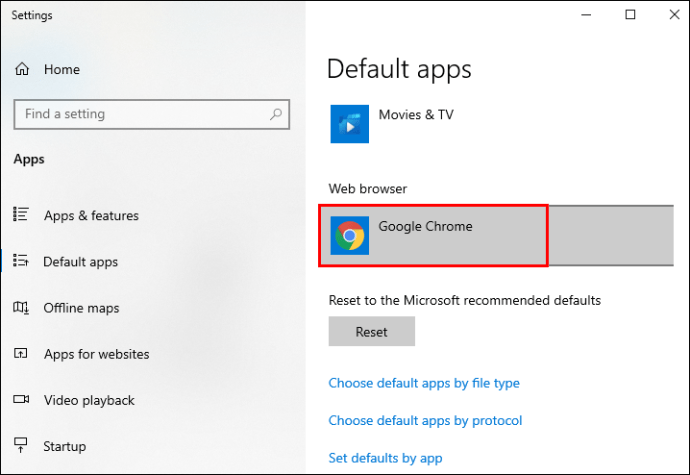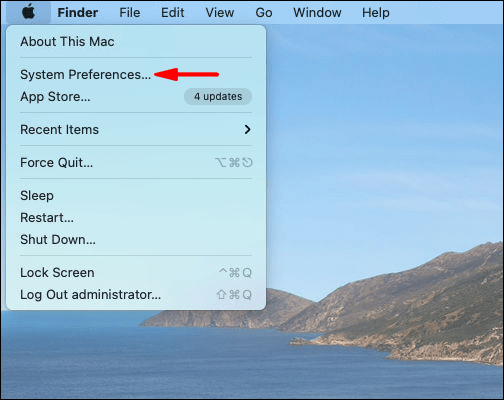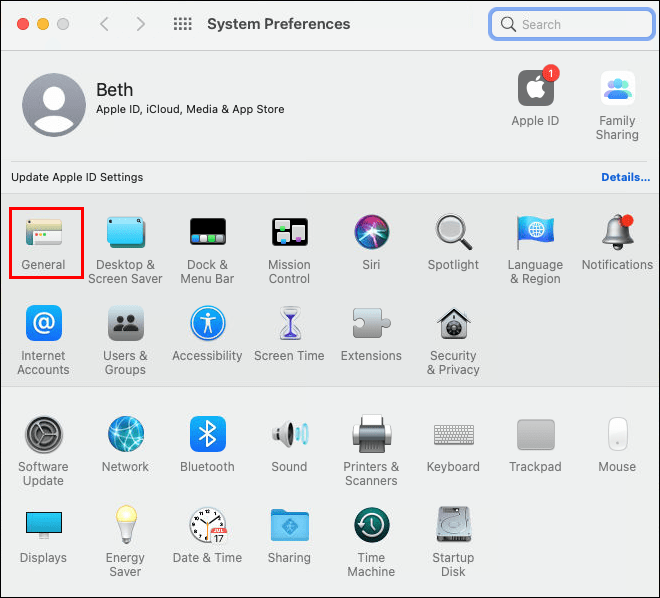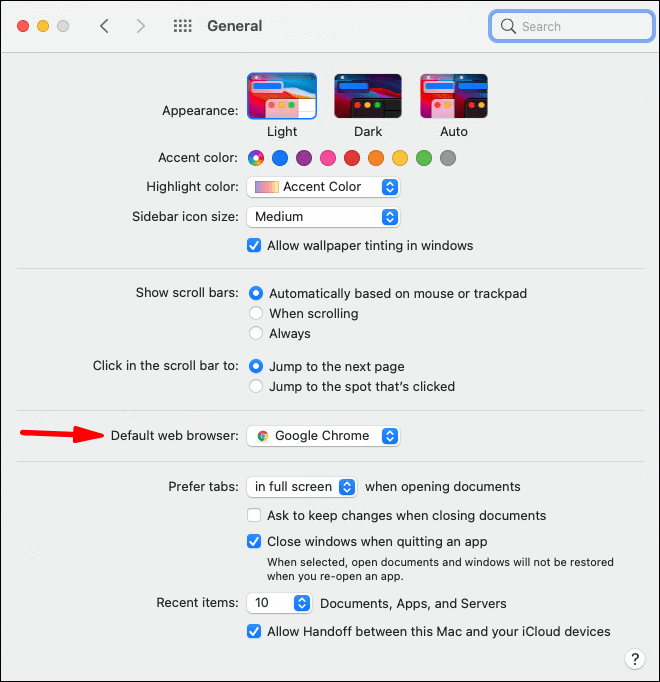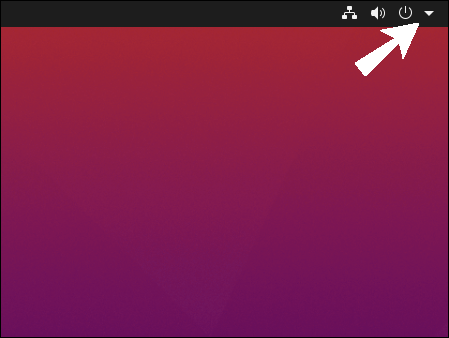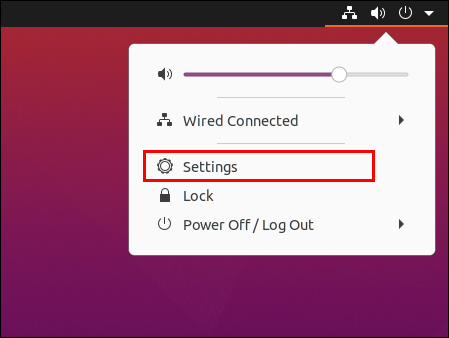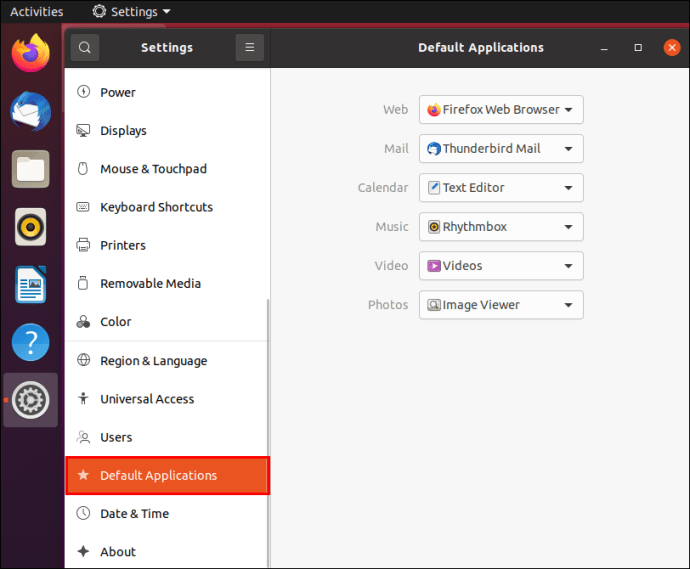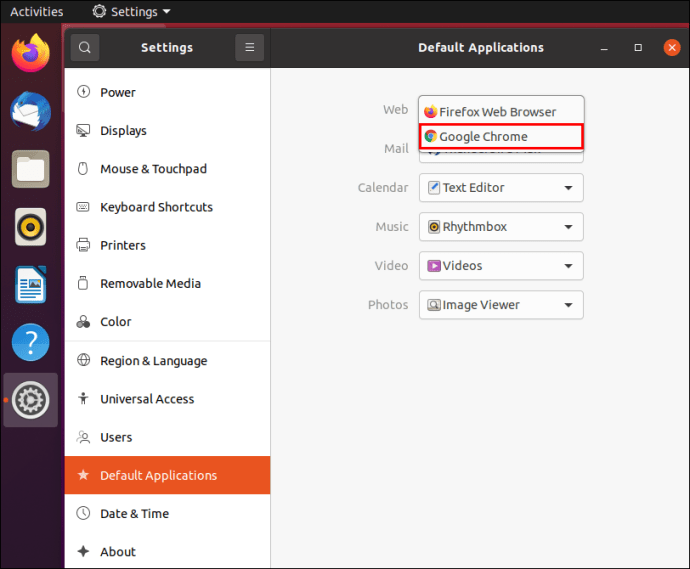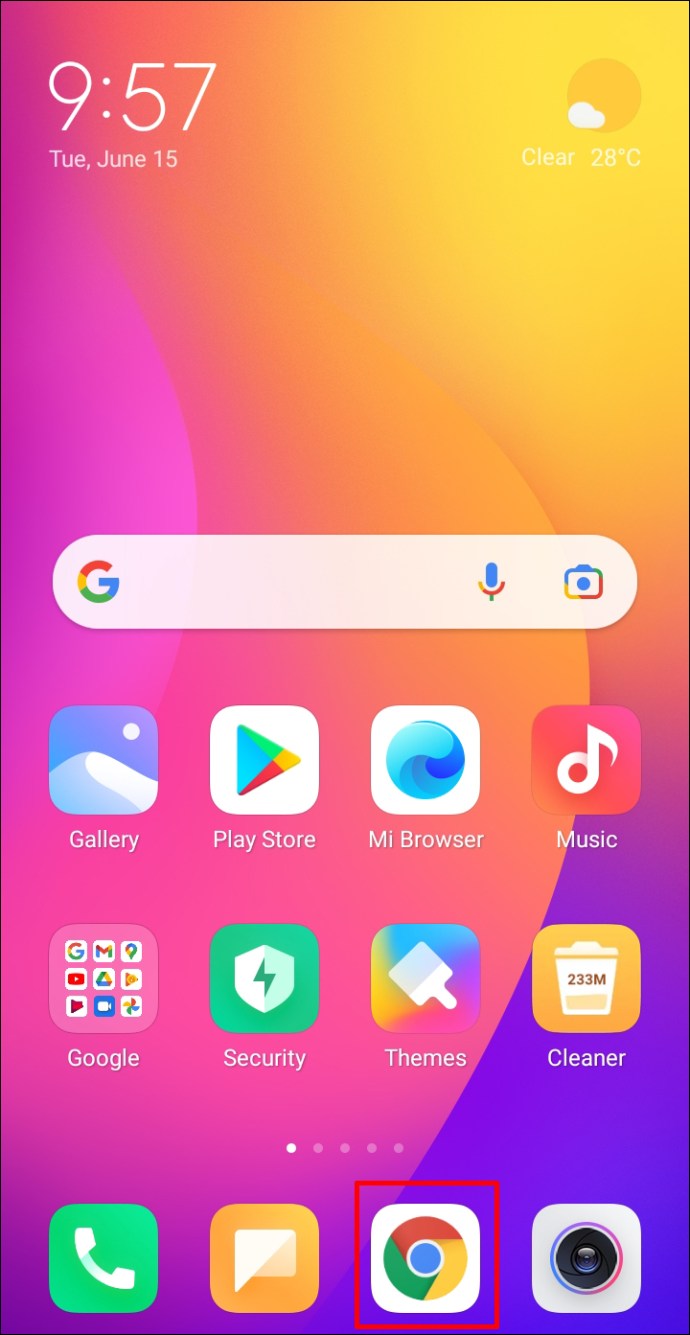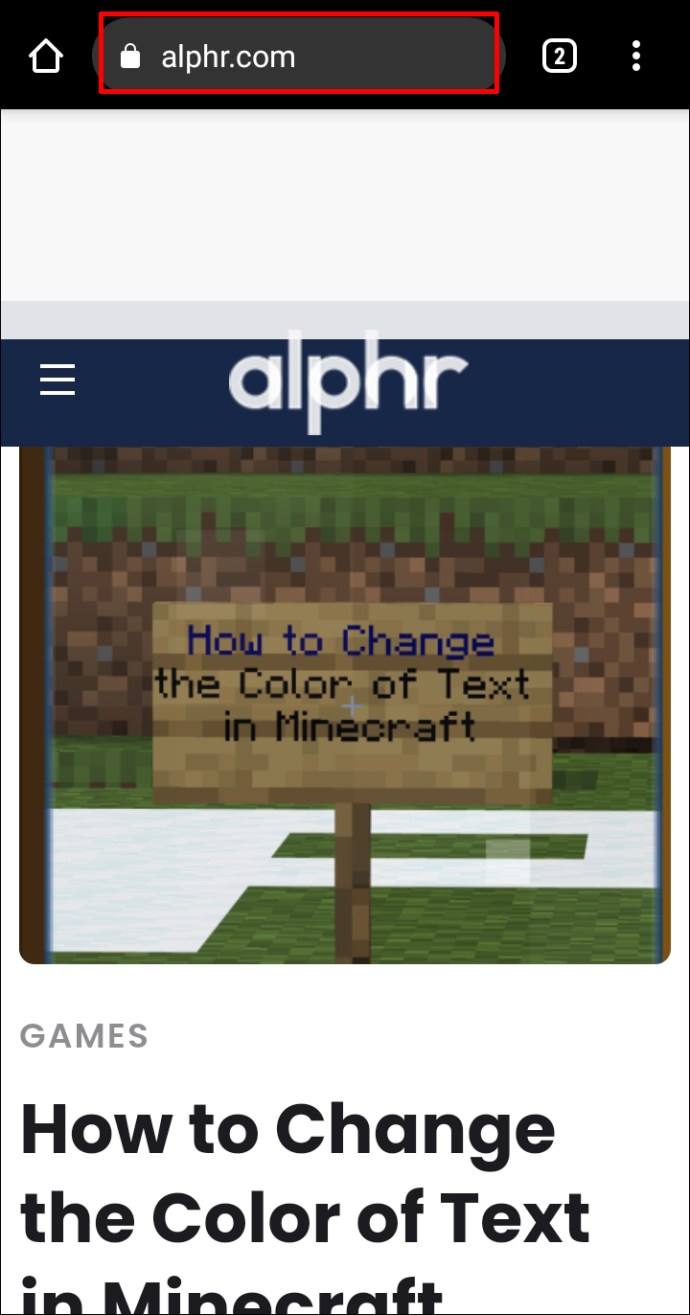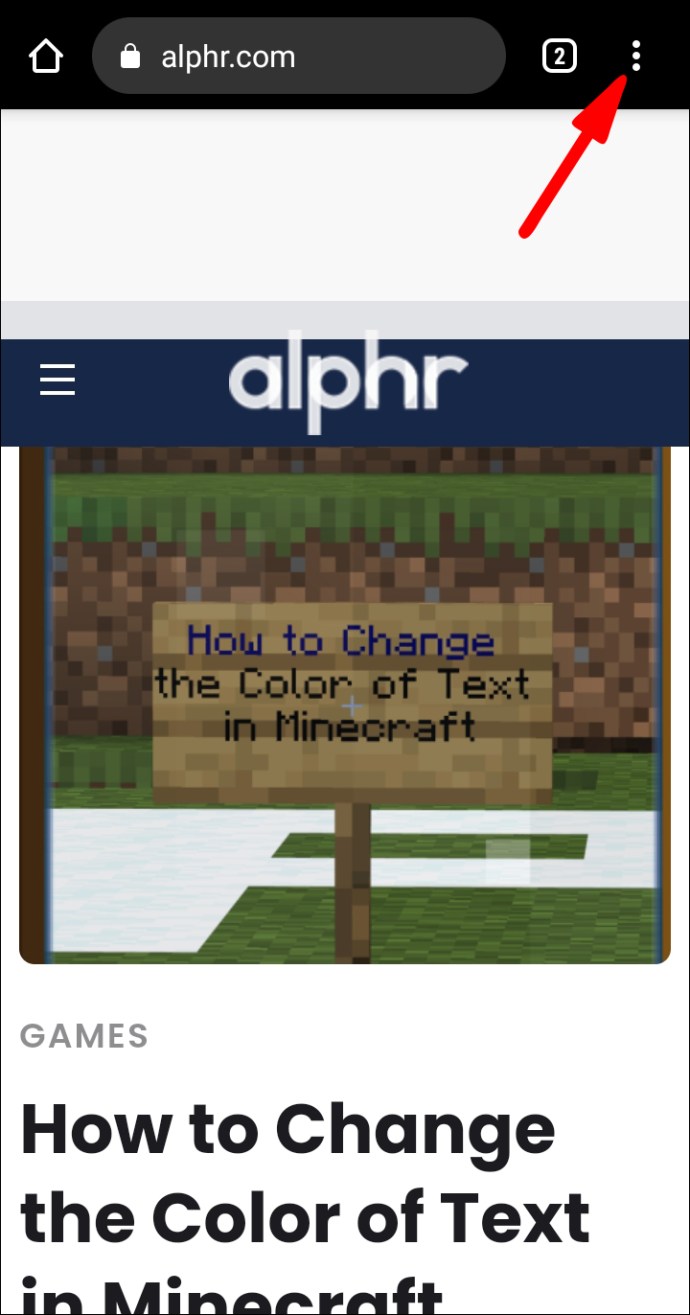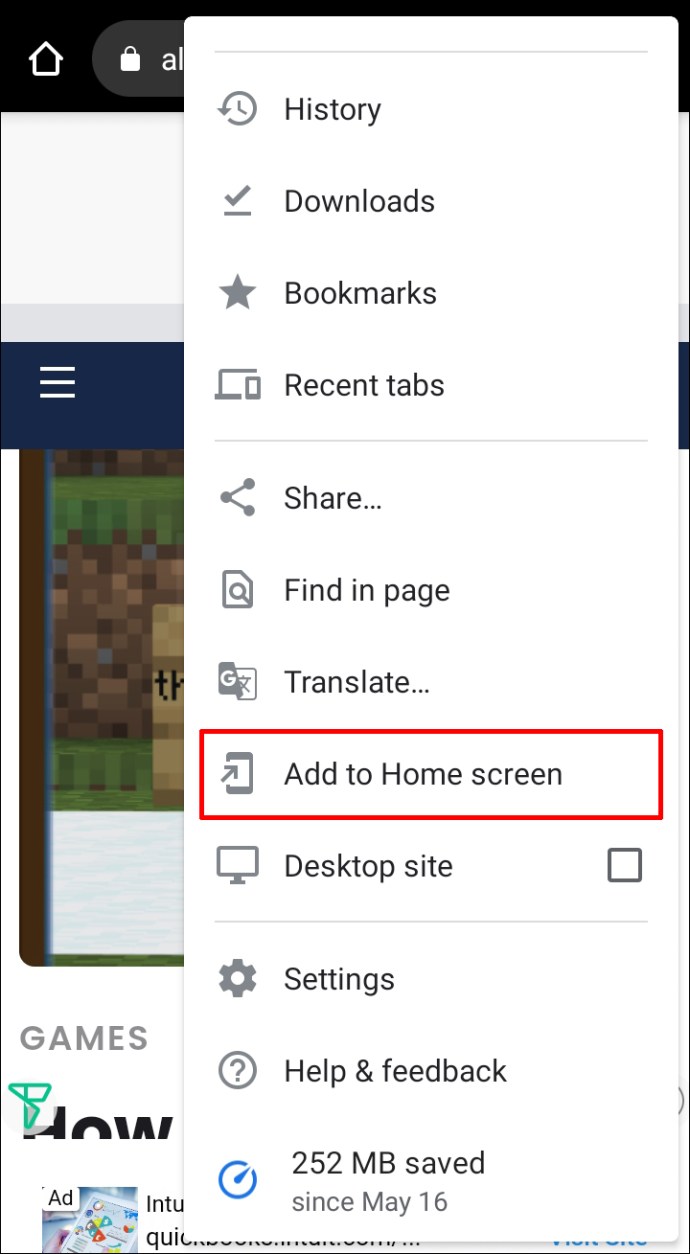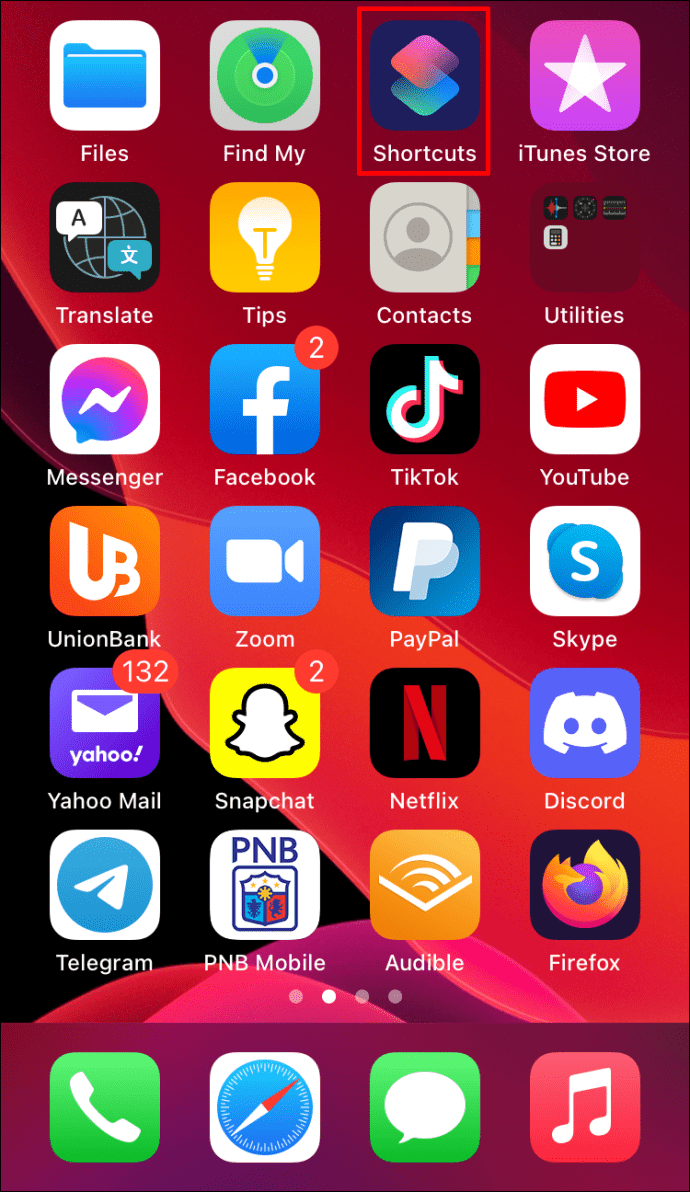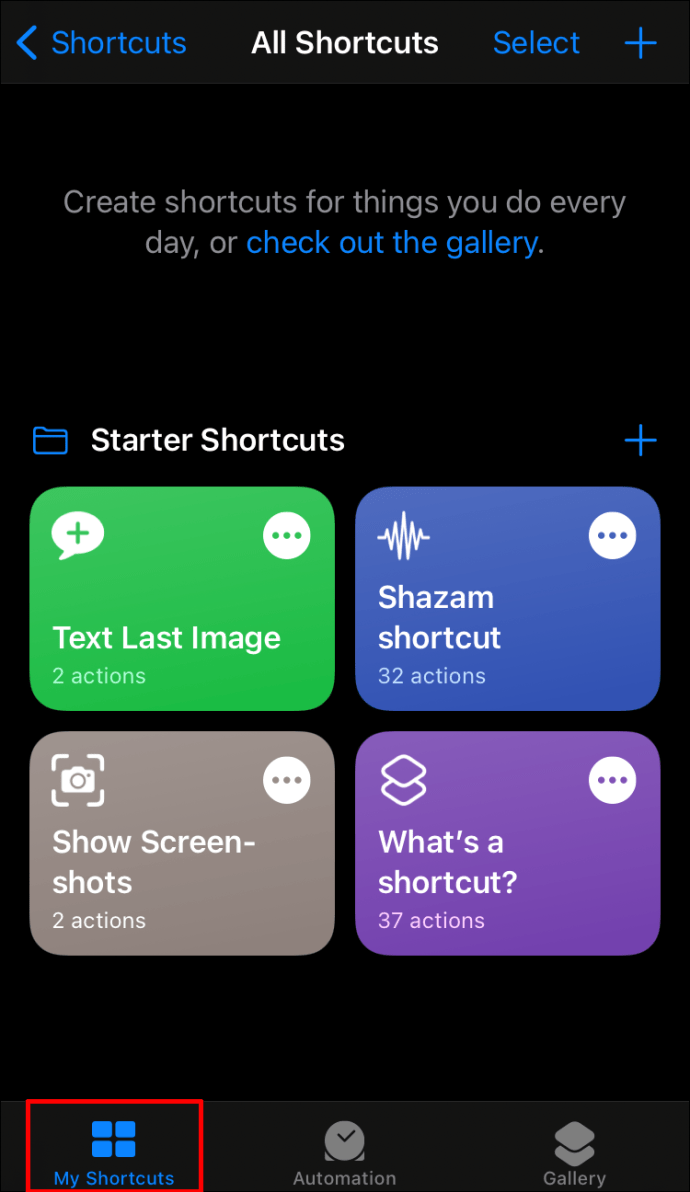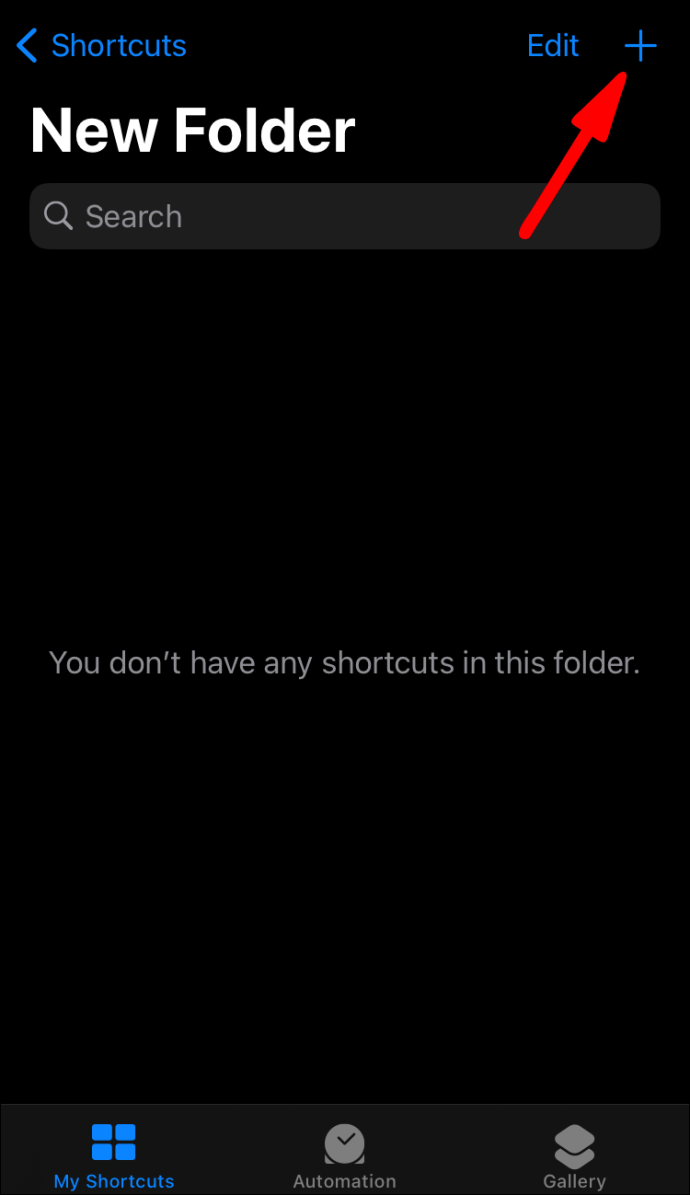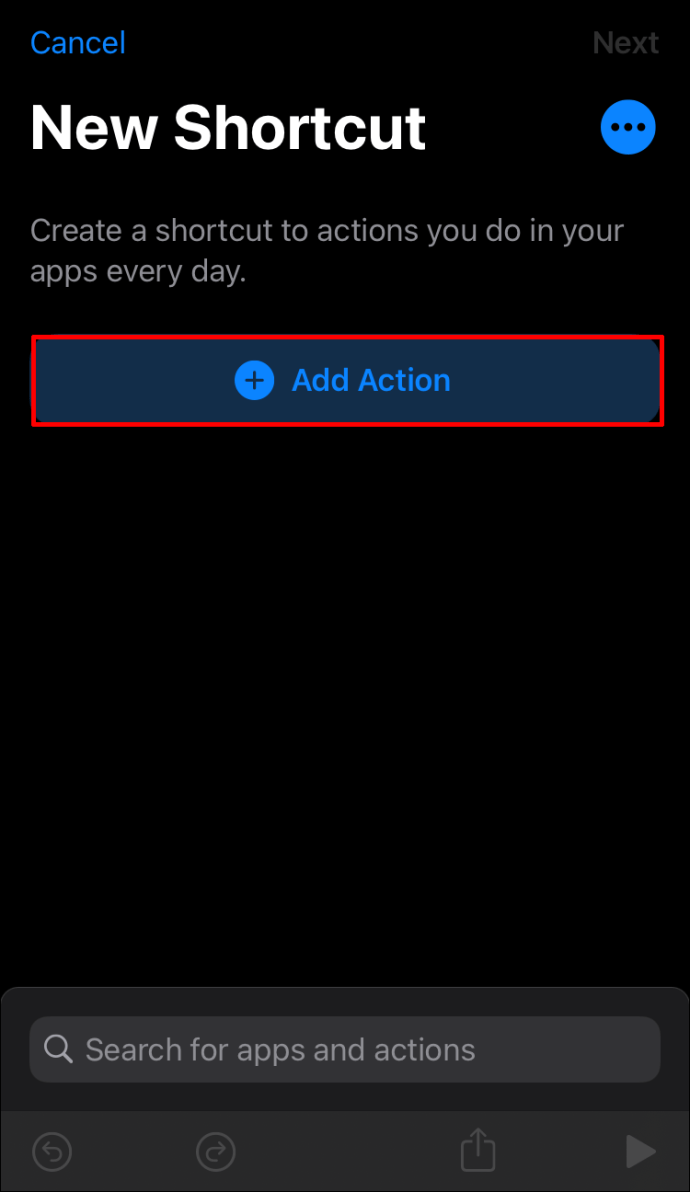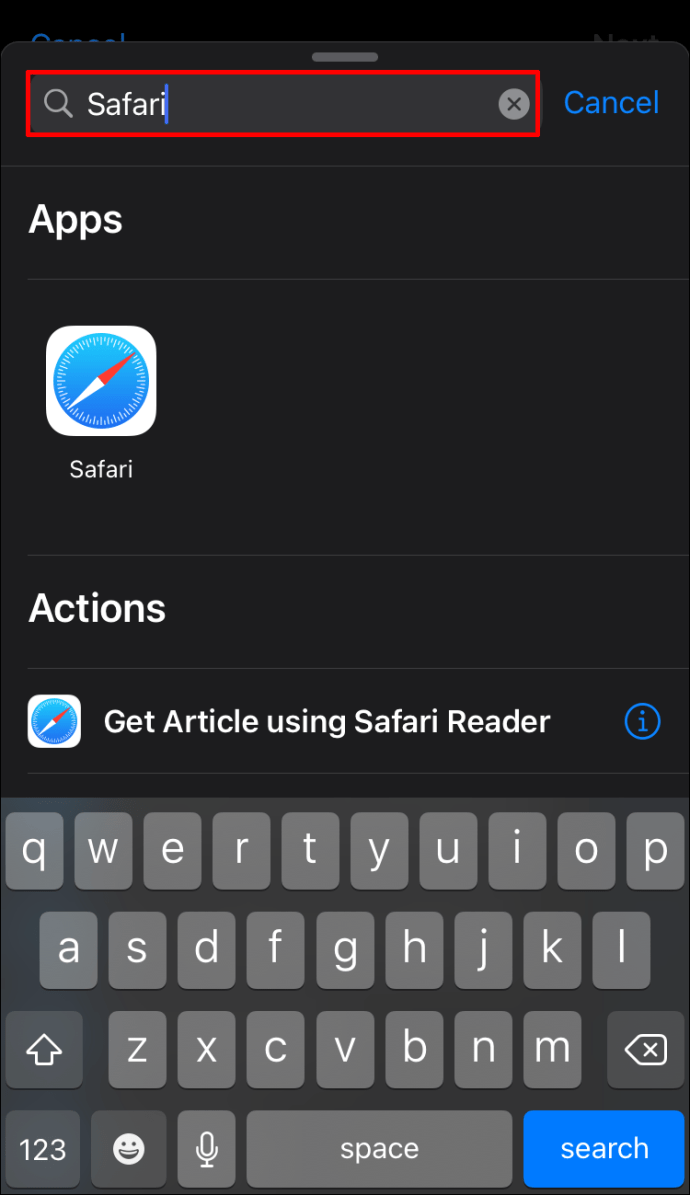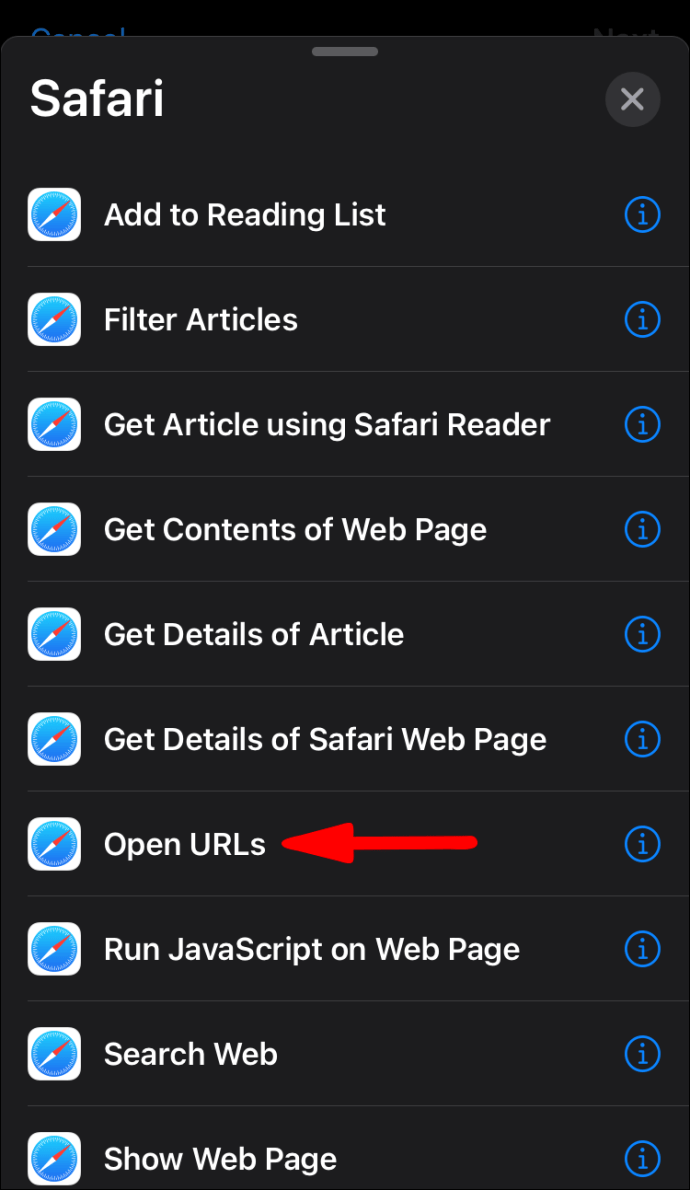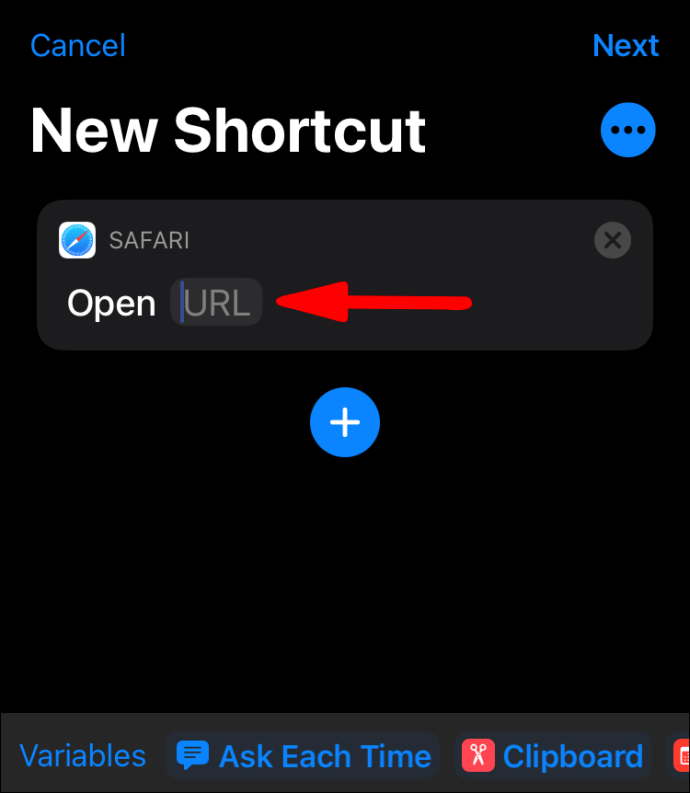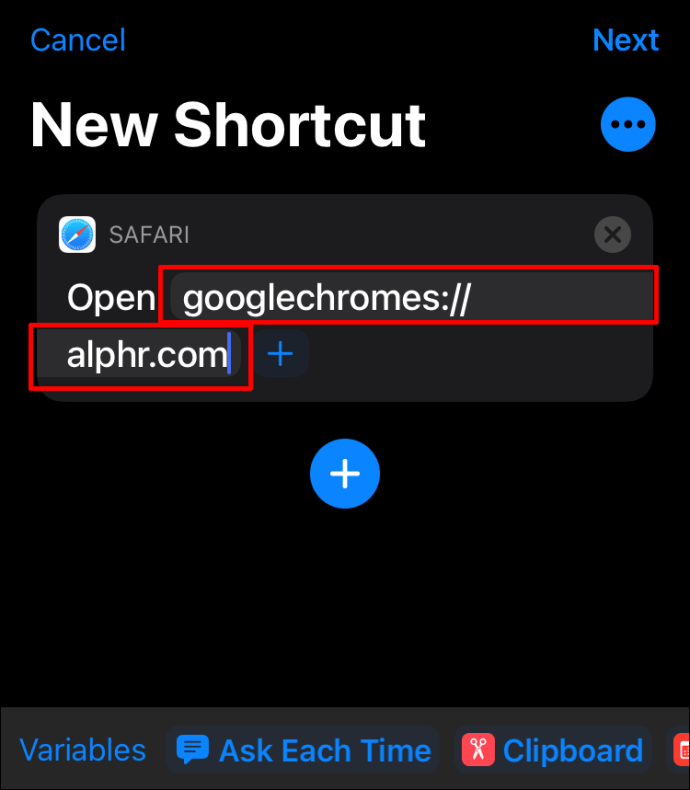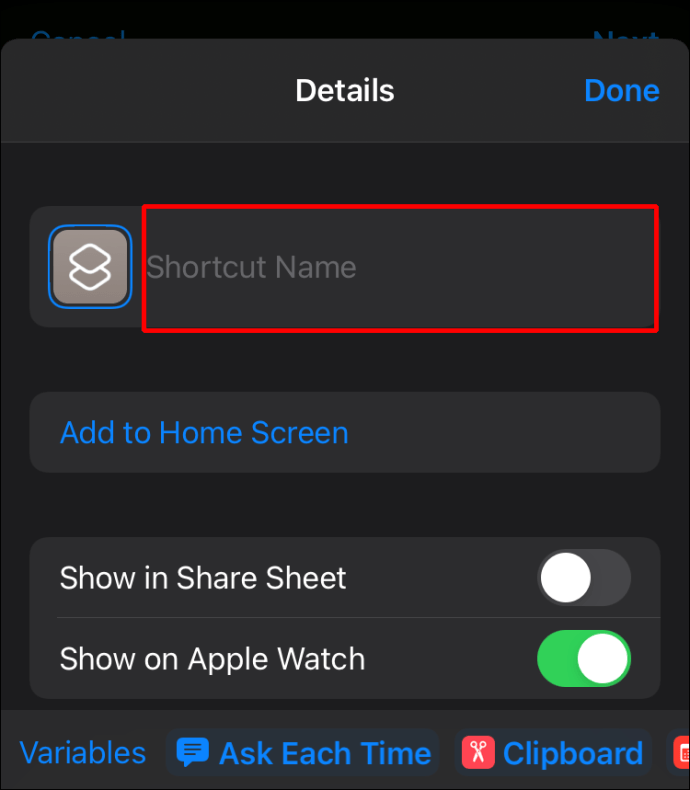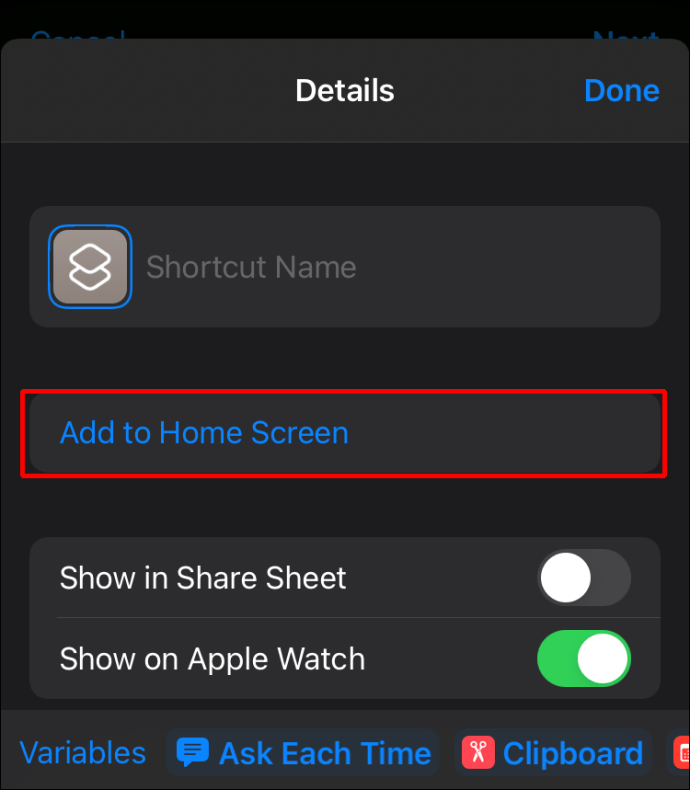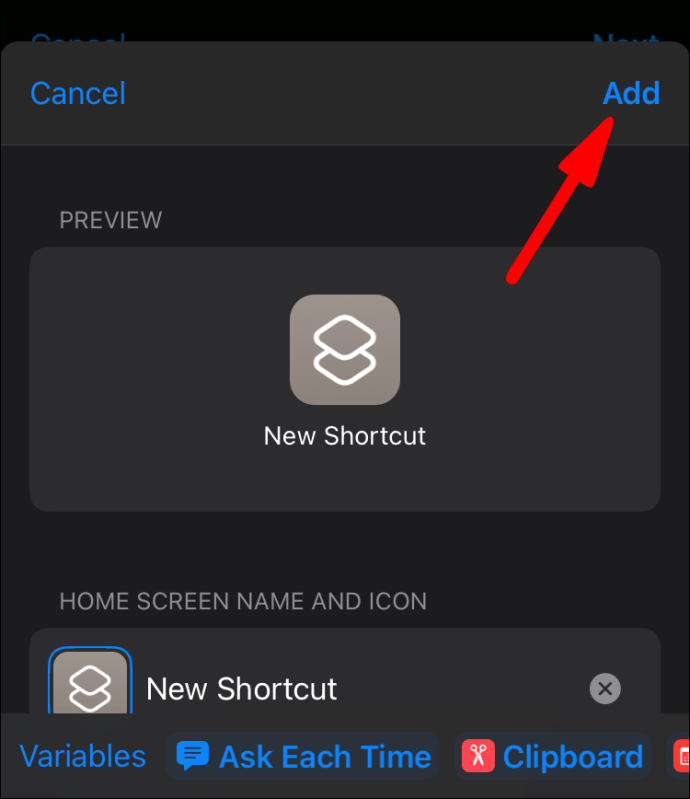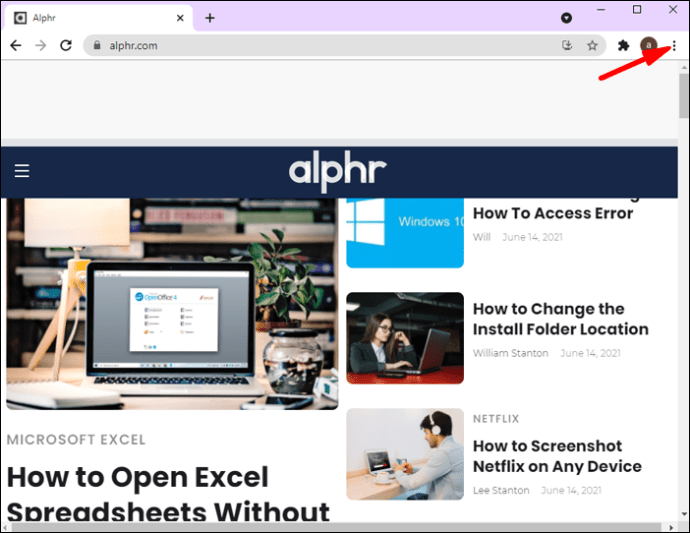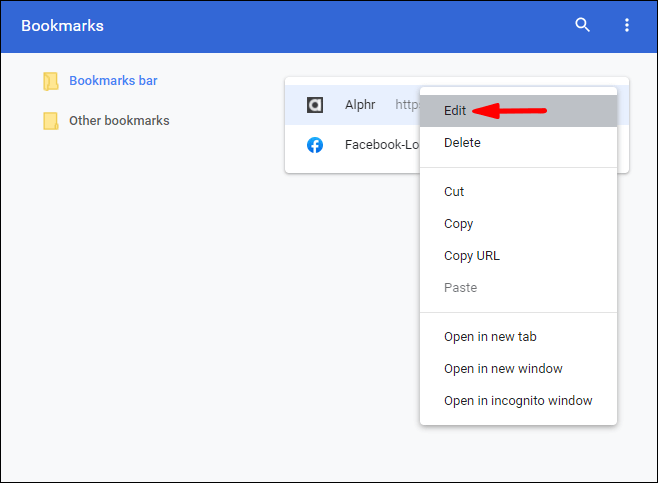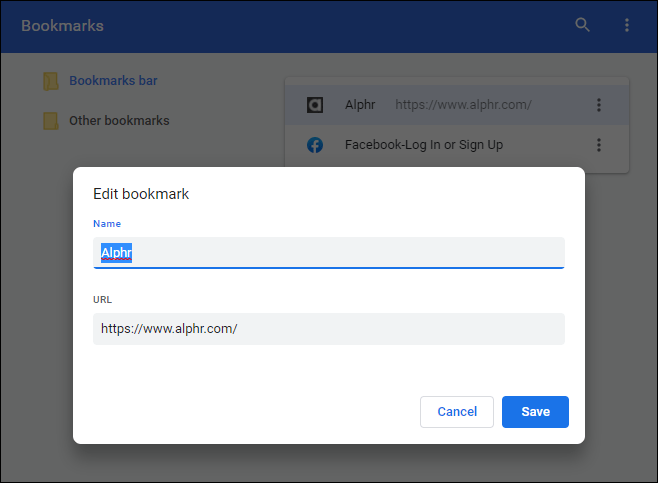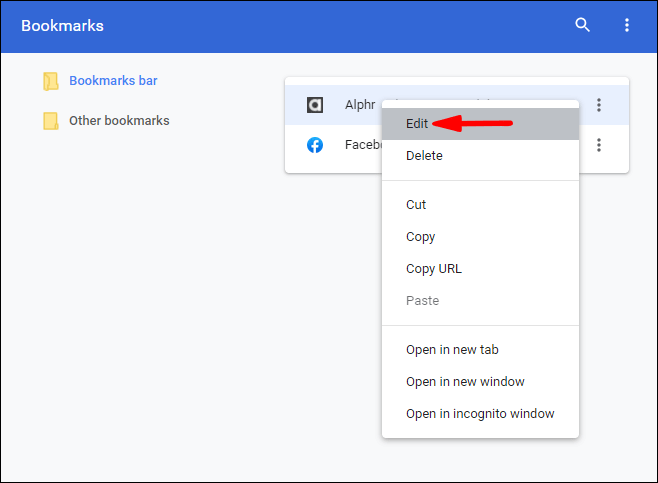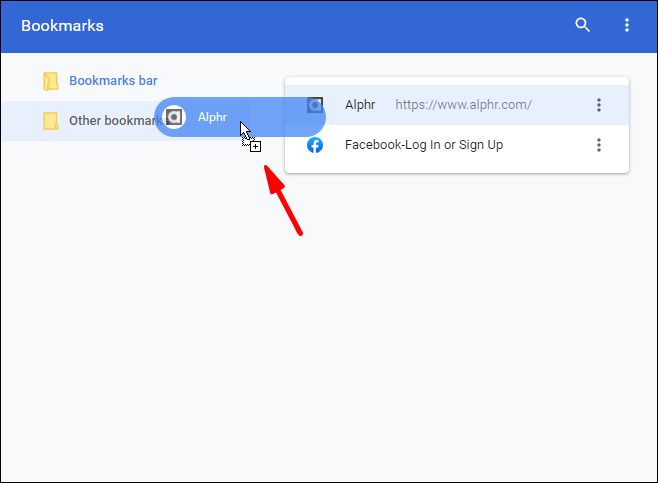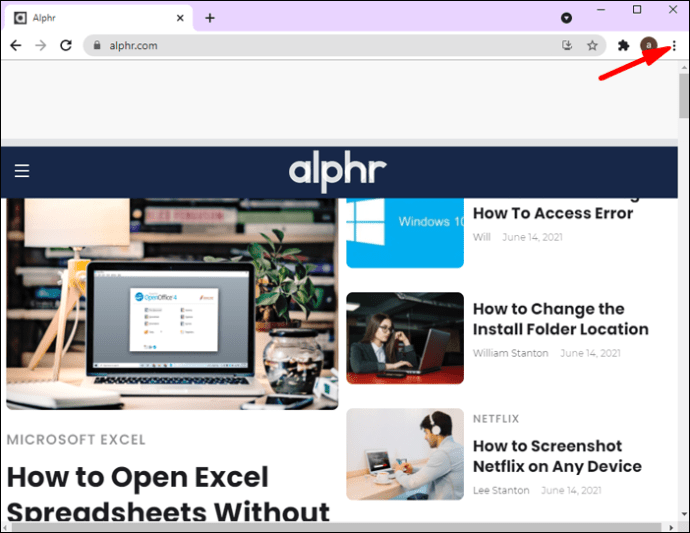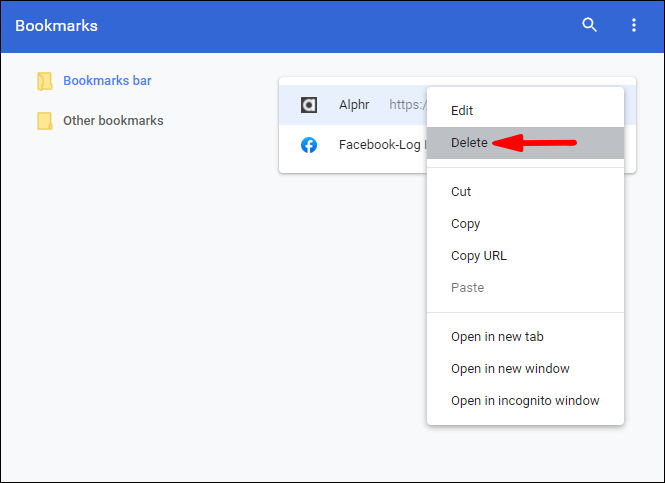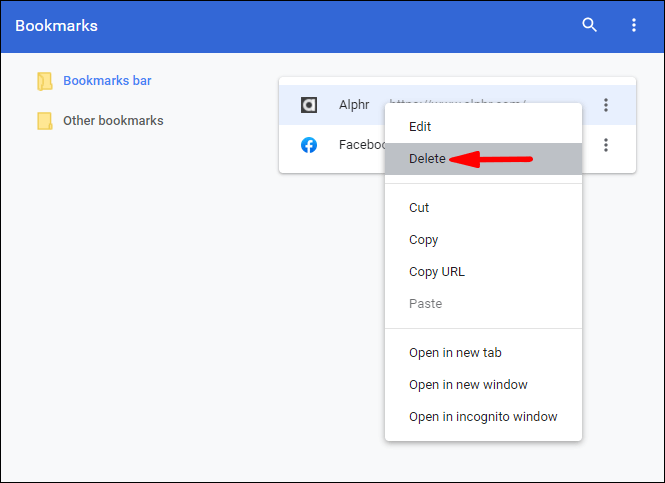Każdy ma ulubioną stronę internetową. Niezależnie od tego, czy chodzi o odtwarzanie muzyki, czytanie wiadomości czy oglądanie śmiesznych filmów, Twoja ulubiona witryna staje się częścią Twojej rutyny. Dlaczego więc nie zaoszczędzić czasu i stworzyć skrót, który zabierze Cię do ulubionego linku za pomocą kilku kliknięć? Czytaj dalej ten artykuł, a dowiesz się, jak utworzyć skrót do Chrome.

Jak utworzyć skrót do Google Chrome?
Zanim utworzysz skróty do różnych witryn w Google Chrome, omówmy tworzenie skrótu do samego Chrome. Google Chrome to obecnie jedna z najpopularniejszych przeglądarek, a ponieważ jest dostępna w różnych systemach operacyjnych, wiele osób używa jej jako przeglądarki domyślnej. Zobaczmy więc, jak dodać skrót Chrome do pulpitu w systemach Windows, Mac i Linux.
- Upewnij się, że masz zainstalowaną przeglądarkę Google Chrome. Możesz to sprawdzić, przechodząc do paska wyszukiwania i szukając Google Chrome. Jeśli nie masz go zainstalowanego, możesz go pobrać tutaj: //www.google.com/chrome/.
- Po zainstalowaniu znajdź ikonę na swoim komputerze i przeciągnij ją na pulpit.
- Jeśli jesteś użytkownikiem Maca, możesz też dodać ikonę Chrome do Docka aplikacji. Jeśli posiadasz system Windows, możesz dodać go do paska zadań. Oba znajdują się na dole ekranu.
Otóż to! Teraz masz łatwy dostęp do przeglądarki Google Chrome.
Jak utworzyć skrót do Chrome?
Istnieje wiele sposobów tworzenia skrótów Chrome. Możesz dodać skrót do pulpitu, folderu lub paska zadań. W zależności od preferencji możesz wybrać opcję, która najlepiej odpowiada Twoim potrzebom.
Jak utworzyć skrót do Chrome na pulpicie?
Możesz dodać skrót do strony internetowej na pulpicie. Istnieją dwa sposoby zarządzania skrótem na pulpicie. Klikając ikonę skrótu, możesz otworzyć stronę internetową w osobnym oknie bez żadnych dodatkowych kart i menu lub otworzyć ją jako oddzielną kartę. Jeśli chcesz dodać skrót do witryny na pulpicie za pomocą przeglądarki Google Chrome, wykonaj następujące czynności:
- Otwórz Google Chrome.

- Przejdź do witryny, do której chcesz utworzyć skrót.

- Przejdź do ikony trzech kropek (Dostosuj i kontroluj Google Chrome) znajdującej się w prawym górnym rogu.
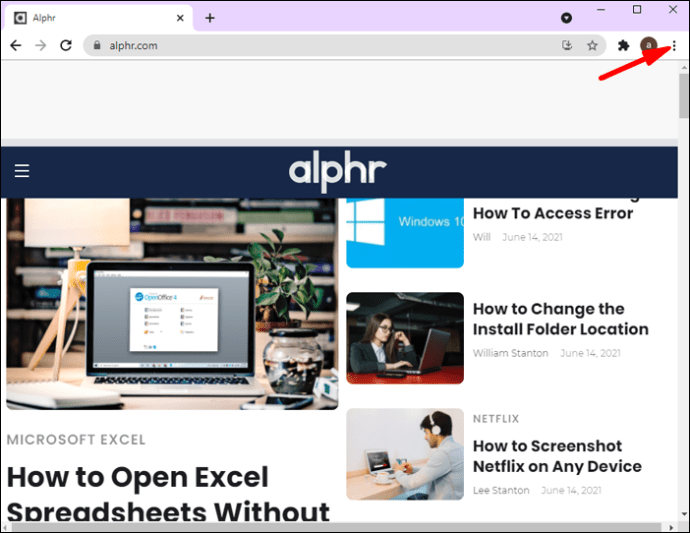
- Dotknij „Więcej narzędzi”.
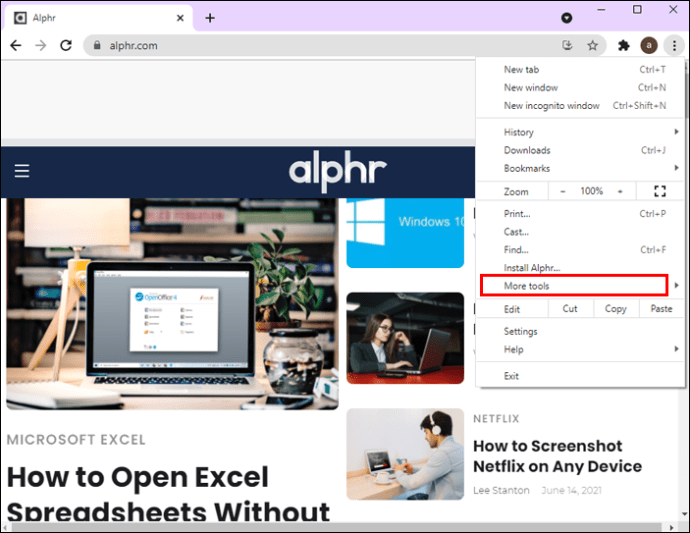
- Dotknij "Utwórz skrót".
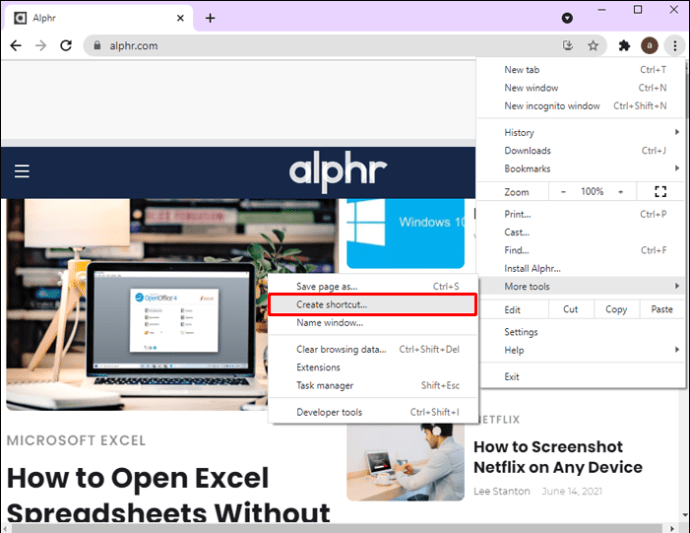
- Podaj tytuł strony internetowej.
- Zobaczysz pole wyboru o nazwie „Otwórz jako okno”. Jeśli chcesz otworzyć stronę internetową jako osobne okno bez dodatkowych kart, zaznacz pole wyboru. Jeśli chcesz otworzyć ją jako oddzielną kartę, pozostaw to pole niezaznaczone.
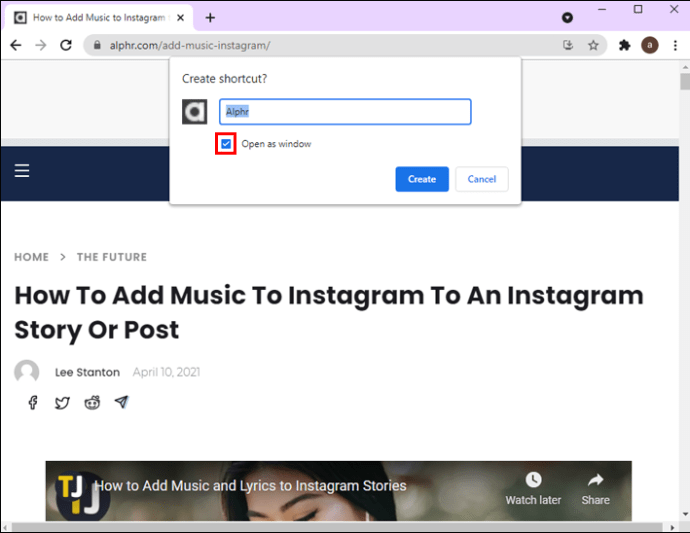
- Dotknij „Utwórz”.
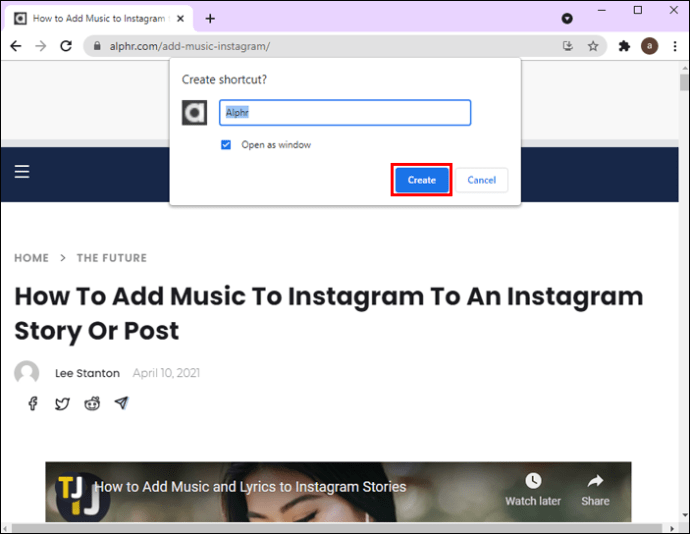
- Jeśli jesteś użytkownikiem Maca, po kliknięciu "Utwórz" zobaczysz wyskakujące okienko. Gdy to się pojawi, wybierz ikonę i przeciągnij ją na pulpit.
Spowoduje to automatyczne utworzenie skrótu do strony internetowej na pulpicie. Klikając ikonę, zostaniesz przeniesiony na stronę bez konieczności oddzielnego otwierania Google Chrome.
Jak utworzyć skrót na pulpicie za pomocą adresu URL?
Możesz także utworzyć skrót na pulpicie do swojej ulubionej witryny, korzystając z adresu URL strony internetowej. Oto jak możesz to zrobić:
- Otwórz Google Chrome.

- Przejdź do witryny, do której chcesz utworzyć skrót.
- Wybierz adres URL witryny.

- Przeciągnij adres URL z przeglądarki na pulpit, aby utworzyć skrót. Możesz także użyć ikony po lewej stronie adresu URL.

- Ta ikona będzie miała ogólną ikonę i nazwę. Jeśli chcesz to zmienić, kliknij prawym przyciskiem myszy ikonę.
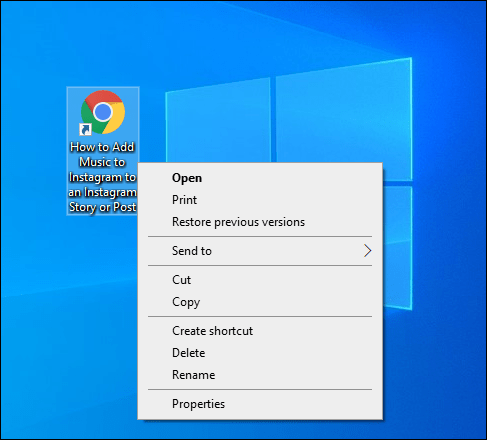
Należy pamiętać, że ta metoda tworzenia skrótów na pulpicie będzie miała zastosowanie do domyślnej przeglądarki. Jeśli więc otworzysz witrynę w Google Chrome, ale domyślną przeglądarką jest Microsoft Edge, zostanie utworzony skrót do Microsoft Edge. Jeśli tak się stało, upewnij się, że zmieniłeś domyślną przeglądarkę na swoim komputerze.
Zmiana domyślnej przeglądarki na komputerze
Okna
- Otwórz menu Start.
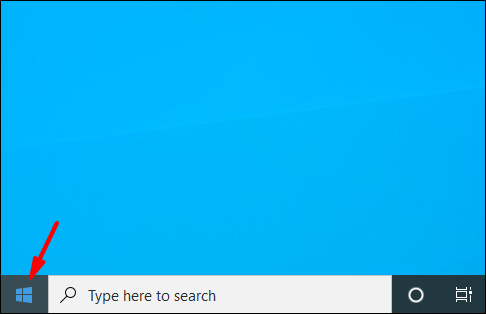
- Zacznij pisać „Domyślne aplikacje” i otwórz je.
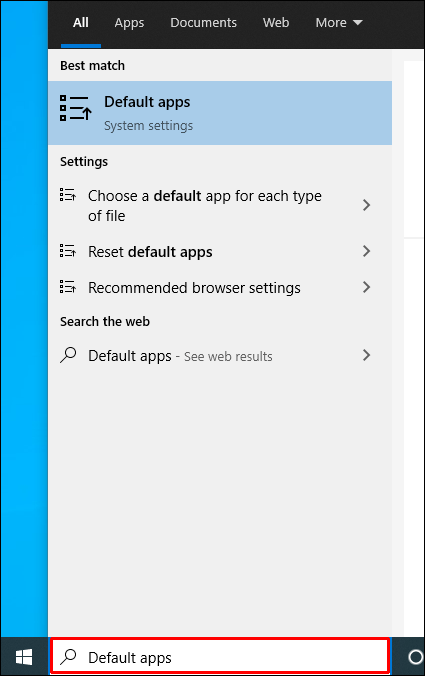
- Przewiń w dół do „Przeglądarki internetowej”.
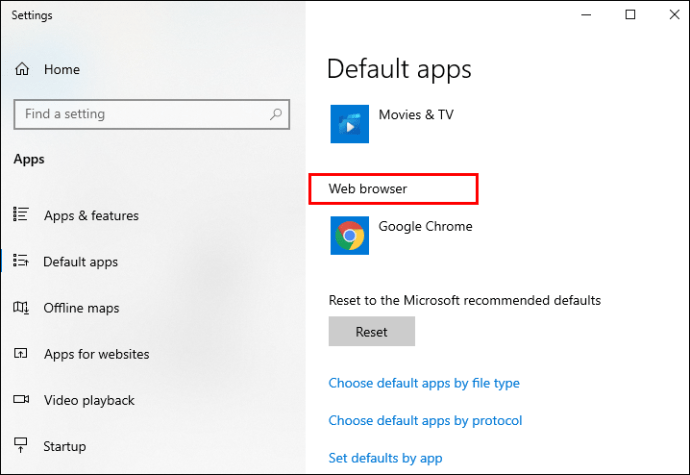
- Wybierz przeglądarkę, która ma być domyślną; w tym przypadku jest to Google Chrome.
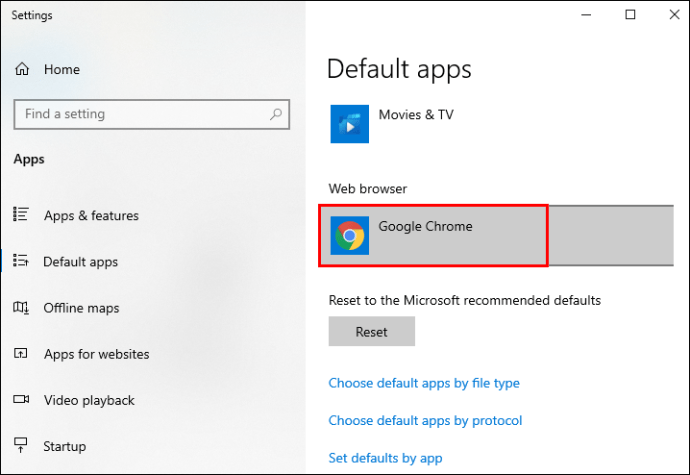
Prochowiec
- Stuknij ikonę Apple w lewym górnym rogu.

- Wybierz „Preferencje systemowe”.
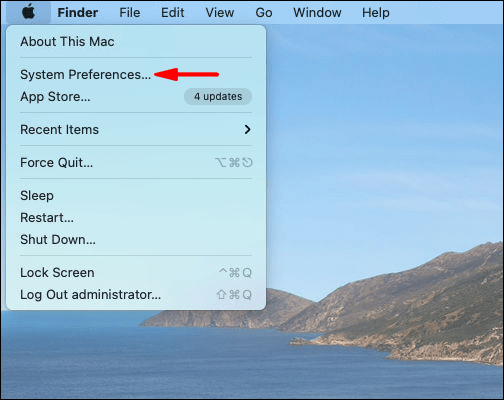
- Dotknij "Ogólne".
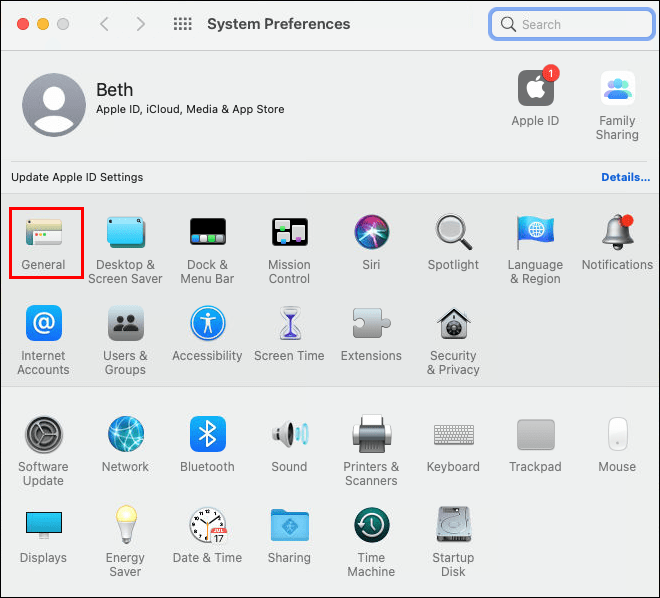
- W sekcji „Domyślna przeglądarka internetowa” wybierz przeglądarkę, która ma być domyślną; w tym przypadku jest to Google Chrome.
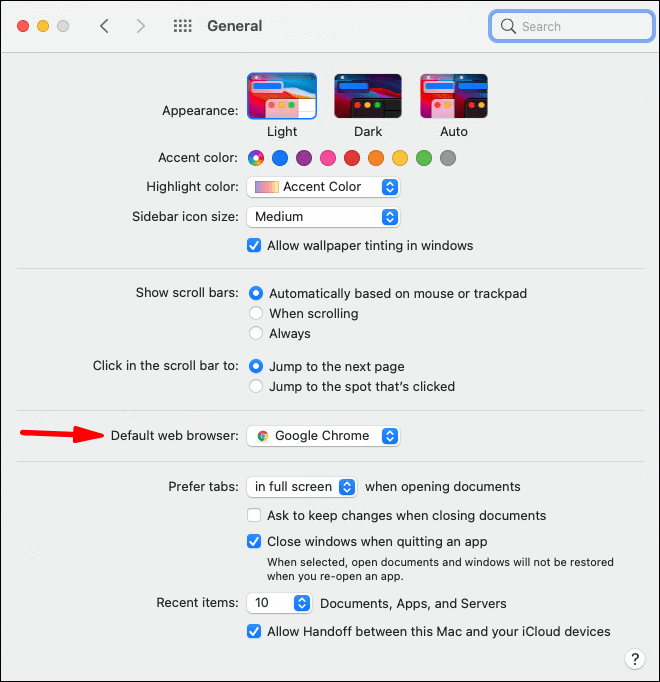
Linux
- Stuknij ikonę koła zębatego lub strzałkę skierowaną w dół w prawym górnym rogu.
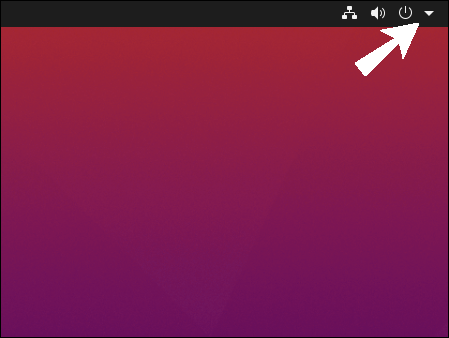
- Dotknij „Ustawienia systemu”.
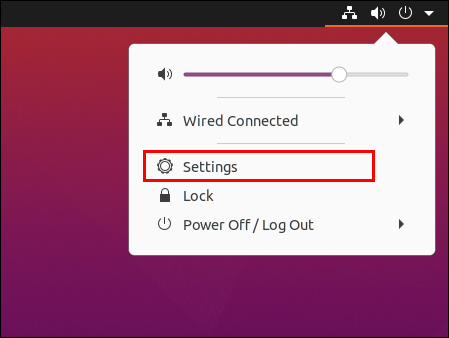
- Przewiń w dół i dotknij menu "Szczegóły".
- Dotknij "Aplikacje domyślne".
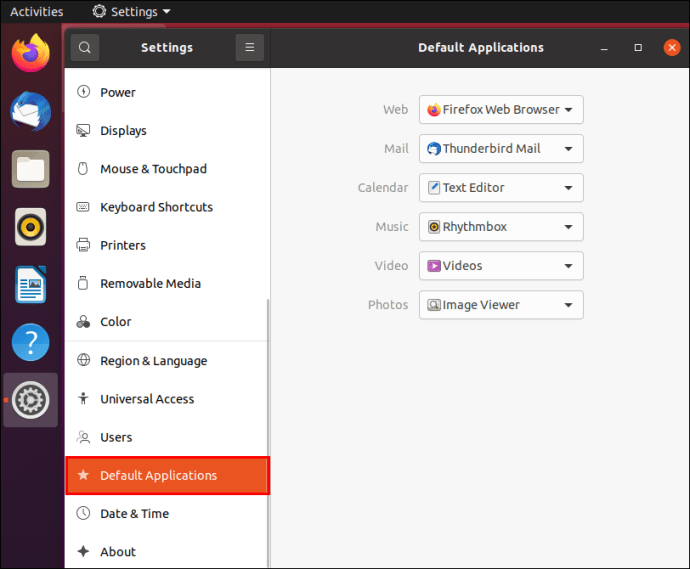
- Wybierz przeglądarkę, która ma być domyślną; w tym przypadku jest to Google Chrome.
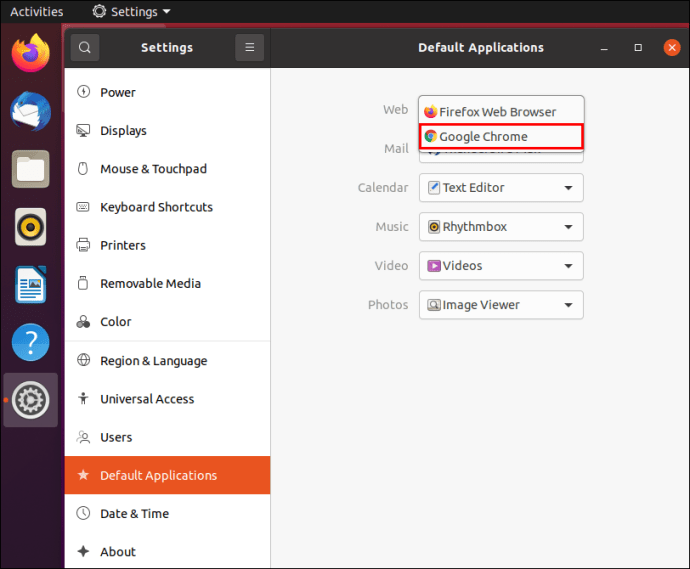
Jak utworzyć skrót do witryny w folderach za pomocą Google Chrome?
Oprócz dodawania skrótów do ulubionych witryn internetowych na pulpicie, możesz dodać je w określonym folderze. Aby to zrobić, wykonaj następujące kroki:
- Otwórz Google Chrome.

- Przejdź do witryny, do której chcesz utworzyć skrót.

- Wybierz łącze i przeciągnij je do wybranego folderu.

Jak tworzyć skróty do Chrome na telefonach?
Android
Jeśli masz telefon z Androidem, możesz dodać skrót do swojej ulubionej witryny na ekranie głównym. W ten sposób będziesz mieć łatwy dostęp do strony internetowej bez uprzedniego otwierania przeglądarki Chrome.
- Otwórz Google Chrome na swoim telefonie.
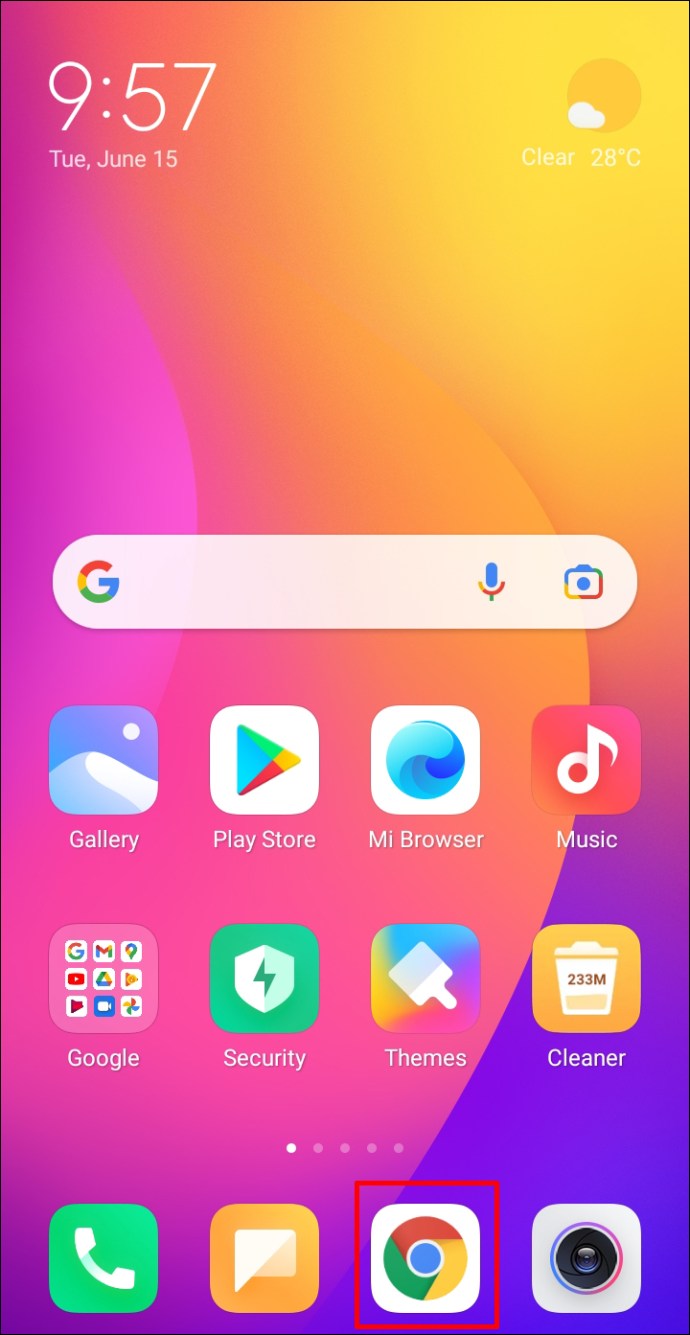
- Przejdź do witryny, do której chcesz utworzyć skrót.
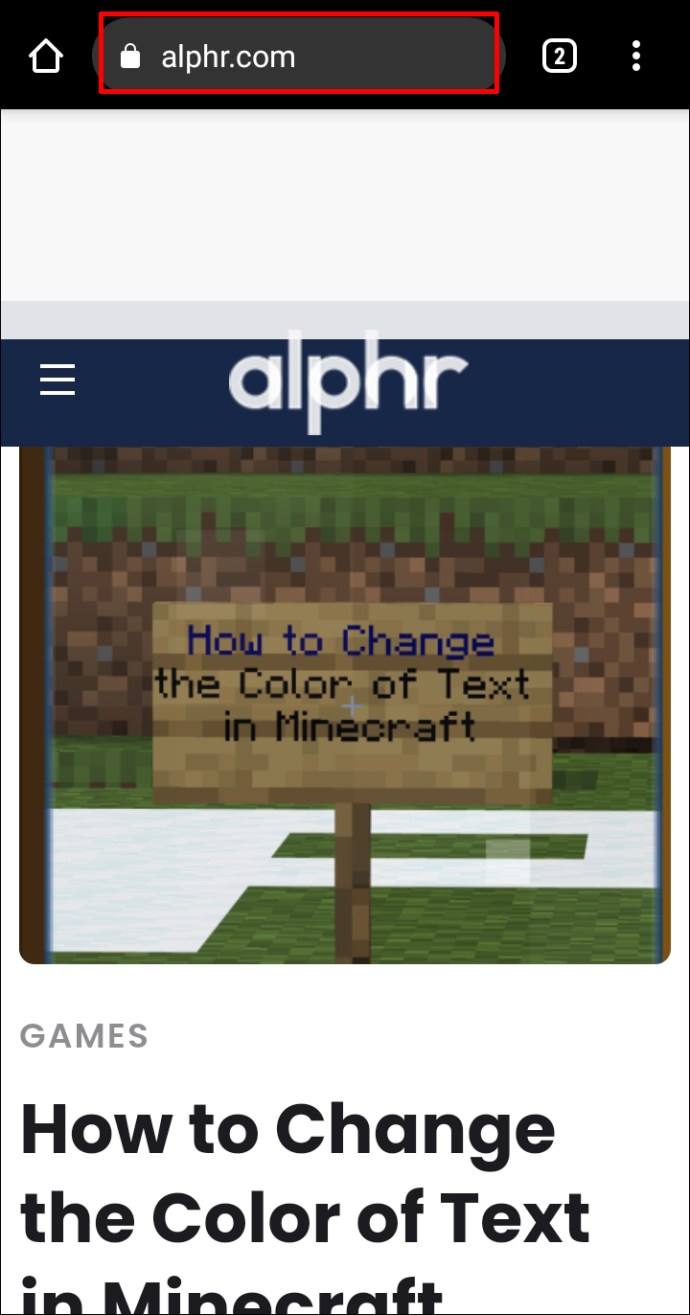
- Stuknij ikonę trzech kropek w prawym górnym rogu.
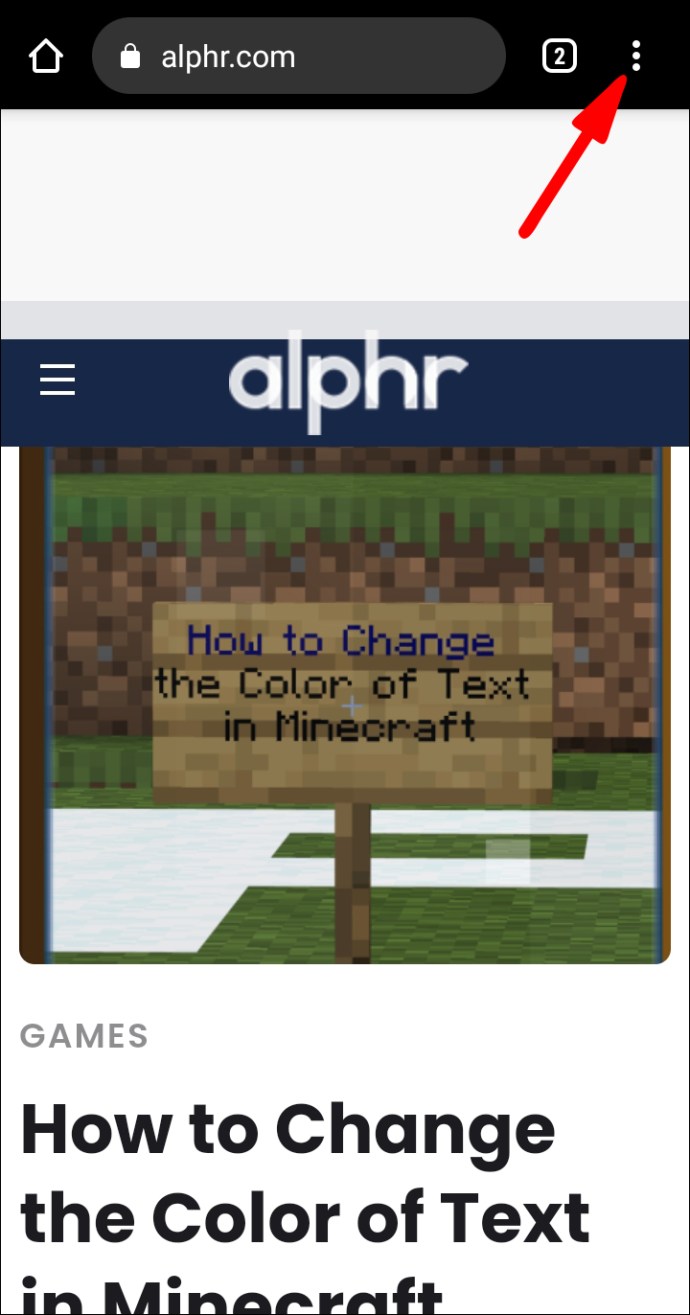
- Dotknij "Dodaj do ekranu głównego".
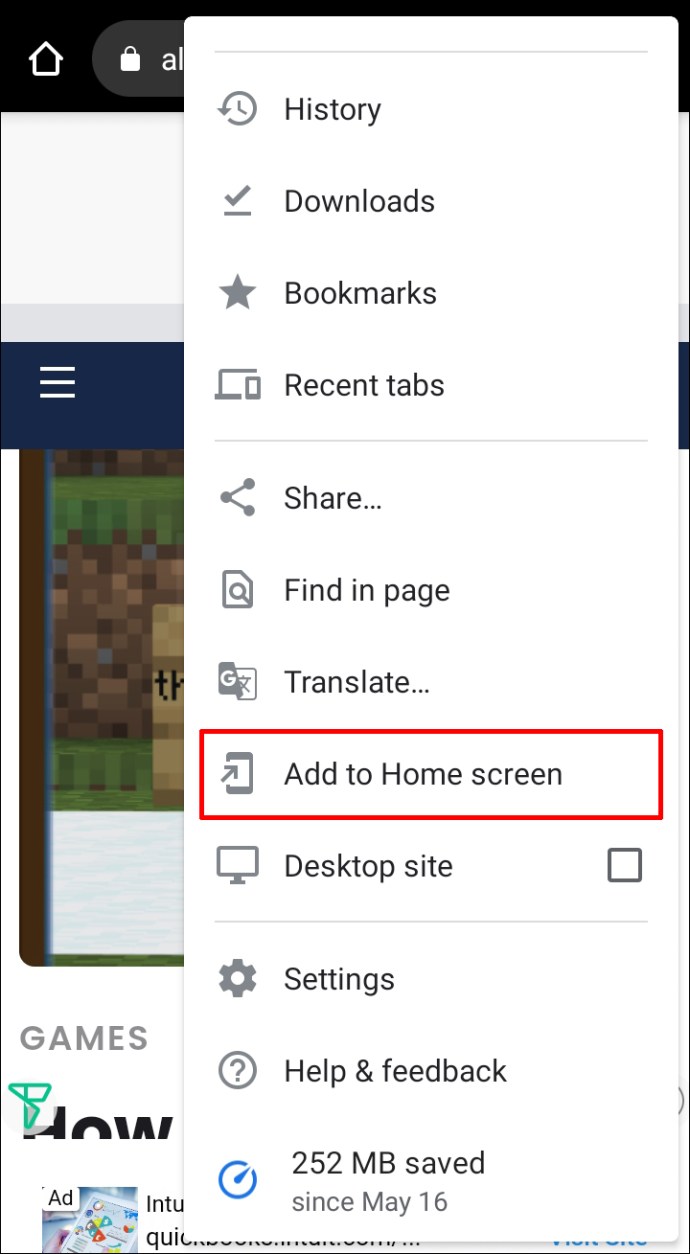
- Możesz zmienić nazwę swojego skrótu.
- Teraz możesz przeciągnąć ikonę na ekran główny lub dotknąć "Dodaj".
iPhone
Użytkownicy iPhone'a nie mogą dodawać skrótów Google Chrome do ekranu głównego bezpośrednio z Google Chrome. Taką opcję oferuje Safari – domyślna przeglądarka telefonu. Istnieje jednak aplikacja, której możesz użyć do tworzenia skrótów Chrome. Ta aplikacja nazywa się „Skróty” i jest fabrycznie zainstalowana na nowszych telefonach. Oto, w jaki sposób możesz użyć tej aplikacji, aby pomóc Ci w tworzeniu skrótów do stron internetowych w Google Chrome:
- Otwórz „Skróty”.
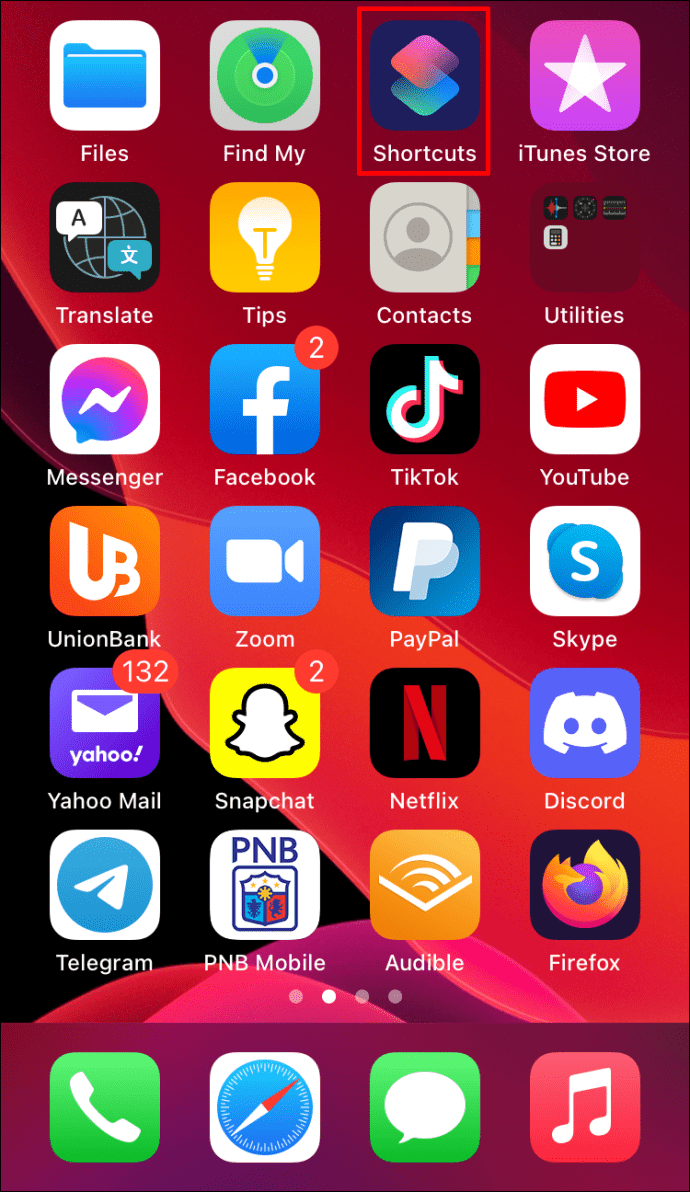
- Przejdź do „Moich skrótów”.
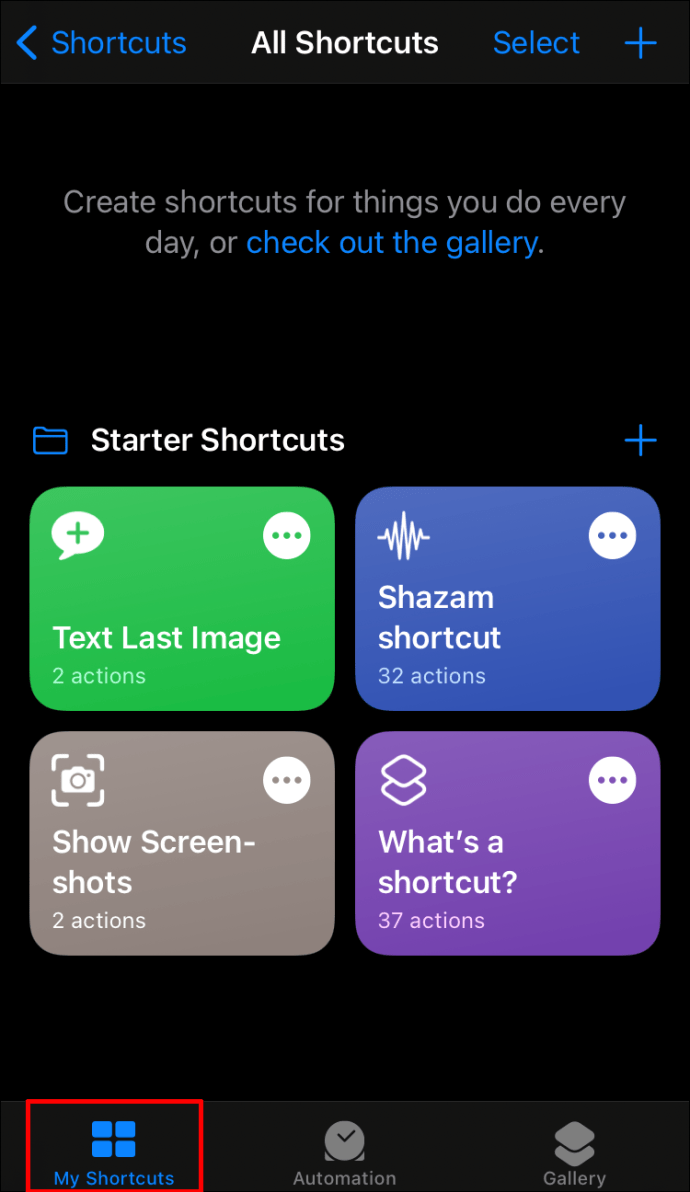
- Stuknij ikonę „+” w prawym górnym rogu.
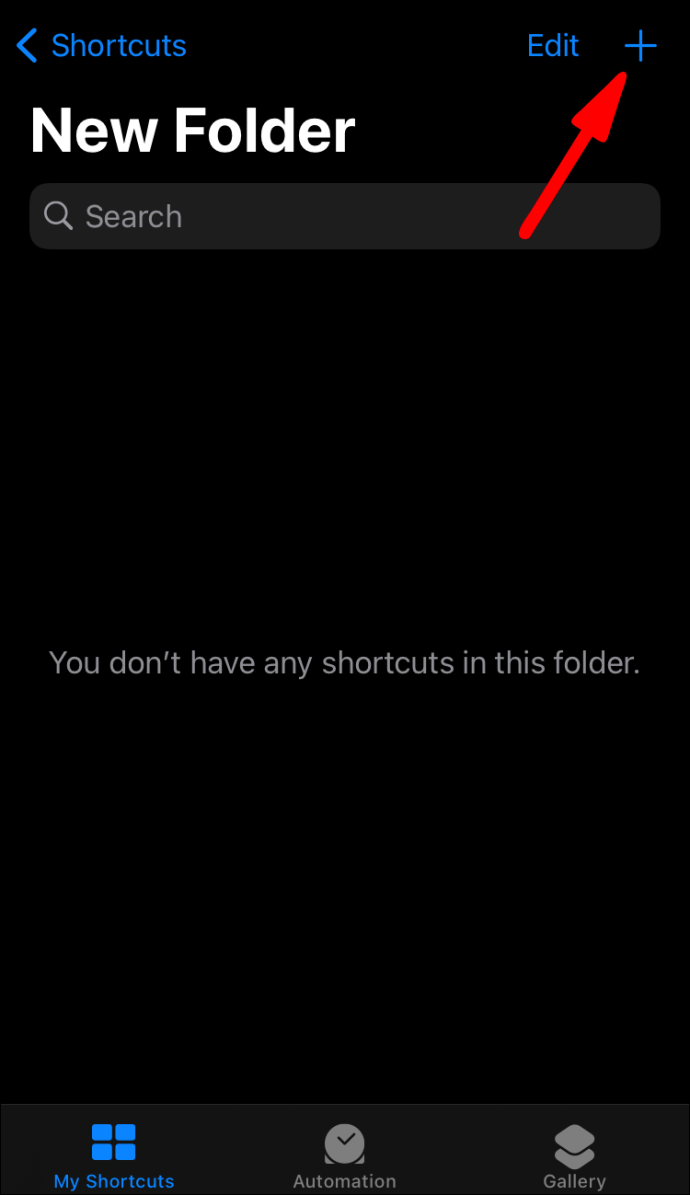
- Dotknij „Dodaj akcję”.
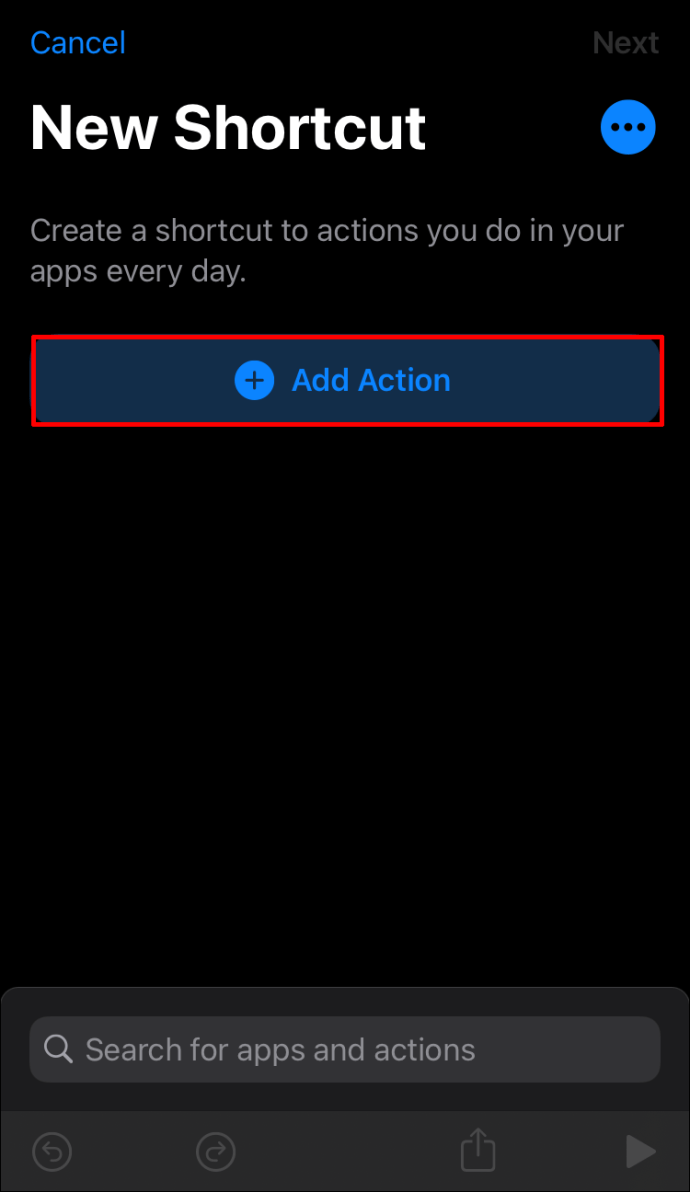
- Wpisz „Safari”.
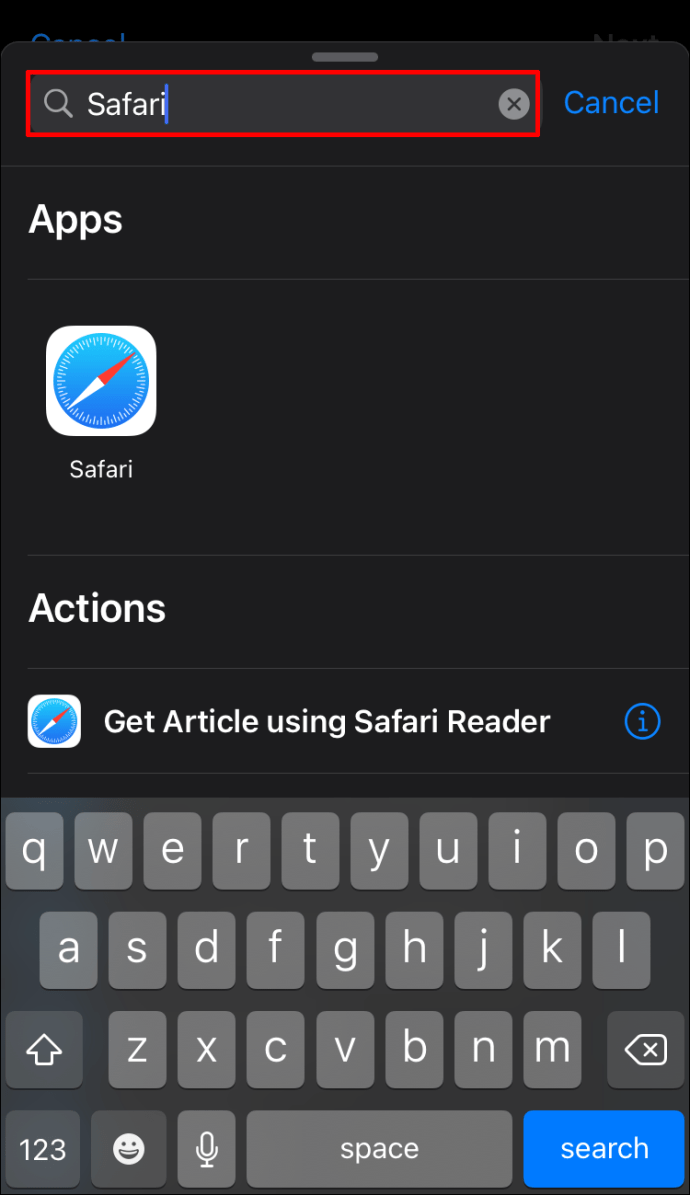
- Kliknij „Otwórz linki”.
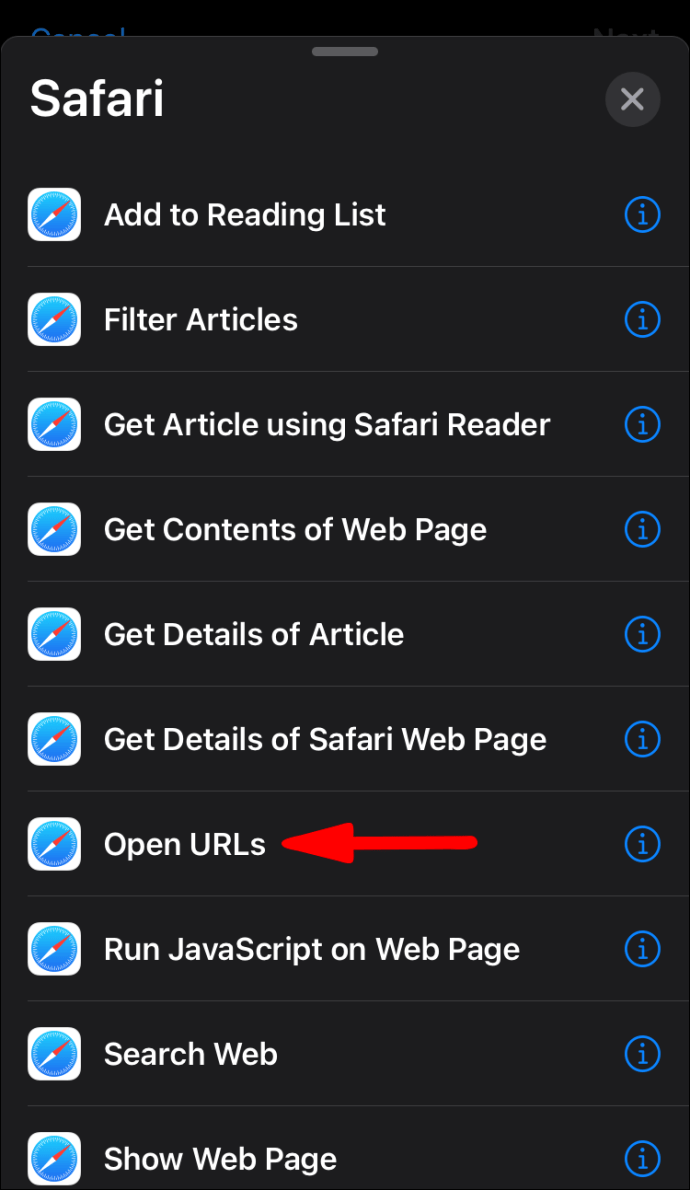
- Uzyskiwać "
URL.”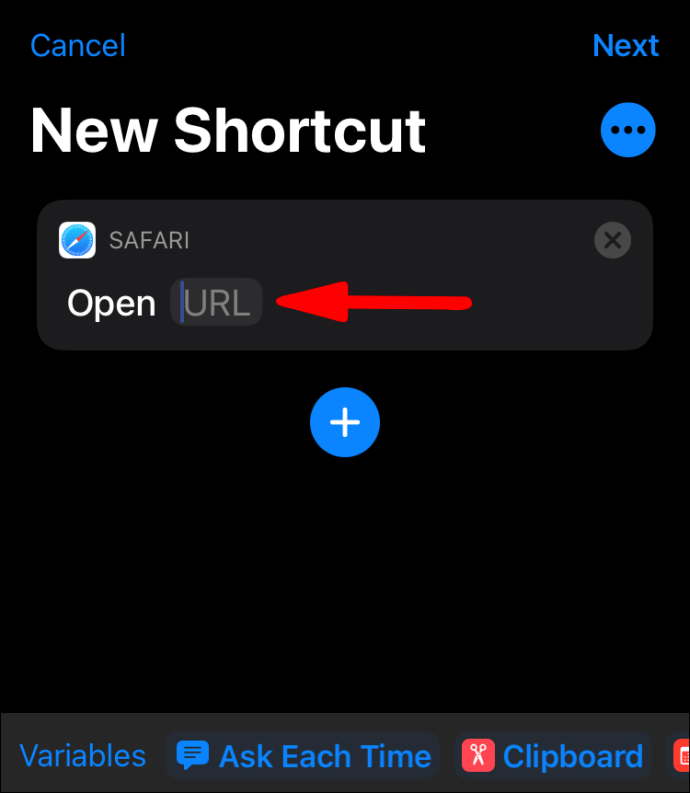
- Rodzaj "
googlechromes://” i dodaj adres URL witryny, do której chcesz utworzyć skrót.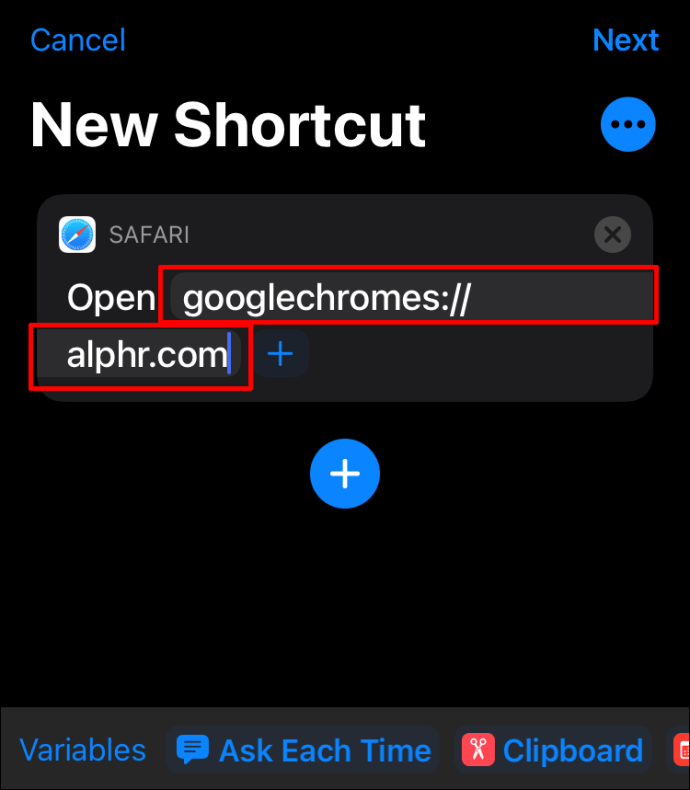
- Stuknij ikonę trzech kropek w prawym górnym rogu.

- Możesz zmienić nazwę swojego skrótu.
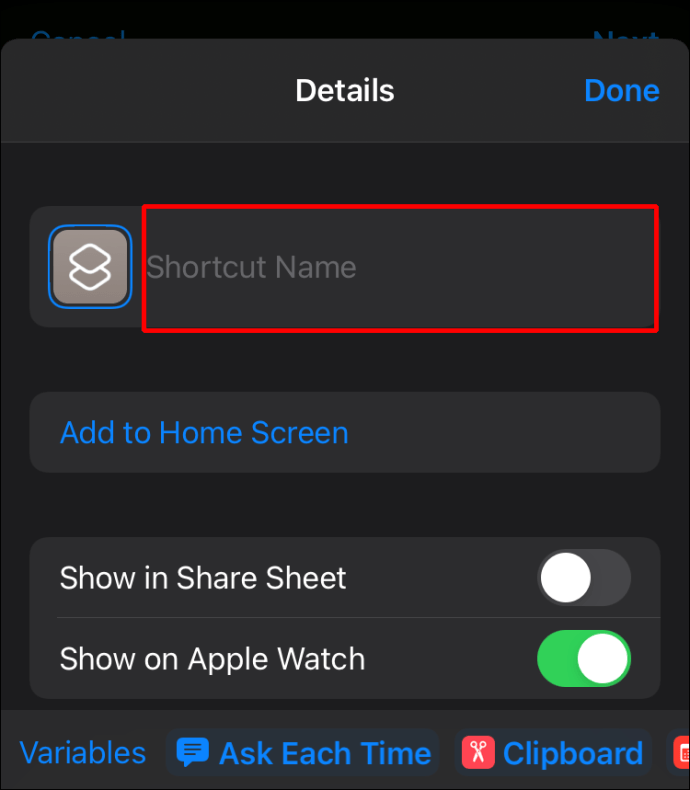
- Dotknij "Dodaj do ekranu głównego".
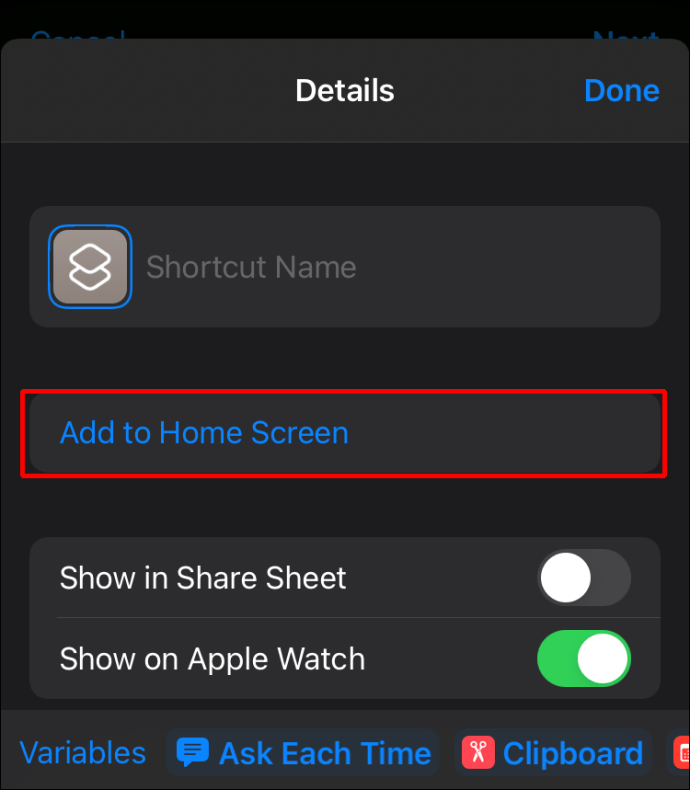
- Dotknij "Dodaj".
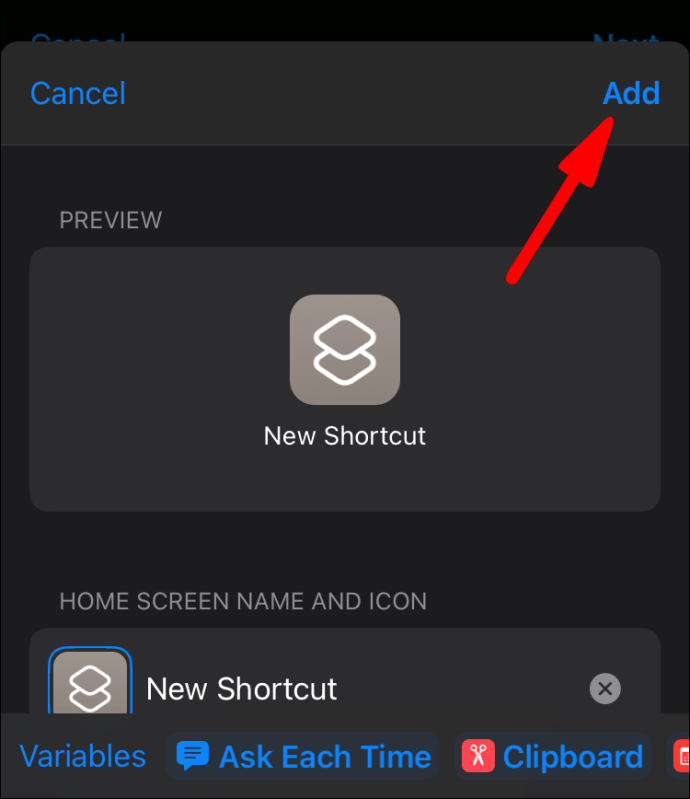
Skrót zobaczysz na ekranie głównym. Klikając go, link otworzy się w Google Chrome zamiast w Safari.
Zakładki w Google Chrome
Możesz także zapisywać swoje ulubione strony internetowe, tworząc zakładki. Główna różnica między skrótami a zakładkami polega na tym, że zakładki są zapisywane w przeglądarce, podczas gdy skróty to osobne ikony.
Tworzenie zakładek w Google Chrome
Jeśli chcesz dowiedzieć się, jak tworzyć zakładki w Google Chrome, zapoznaj się z poniższymi instrukcjami:
- Otwórz Google Chrome.

- Przejdź do witryny, dla której chcesz utworzyć zakładkę.

- Dotknij znaku gwiazdki (Dodaj zakładkę do zakładek) tuż obok adresu URL.

Znajdowanie zakładek w Google Chrome
- Otwórz Google Chrome.

- Kliknij ikonę trzech kropek (Dostosuj i kontroluj Google Chrome) w prawym górnym rogu.
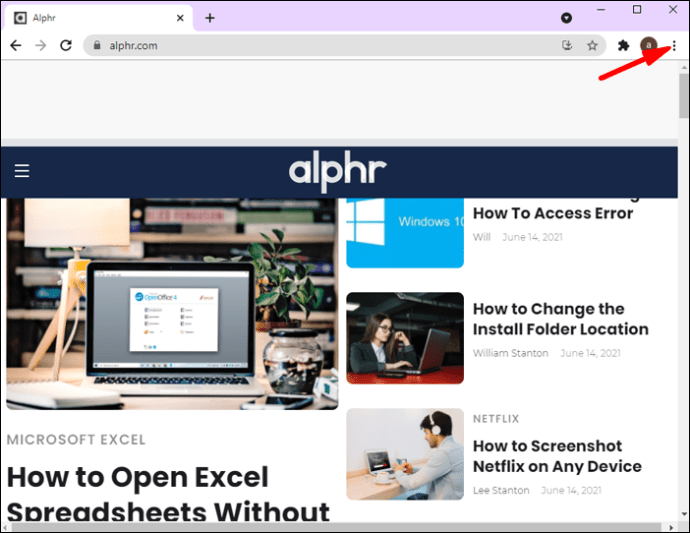
- Dotknij "Zakładki".

- Tutaj zobaczysz listę wszystkich swoich zakładek.
Innym sposobem znajdowania zakładek jest patrzenie na pasek zakładek. Po otwarciu Google Chrome zobaczysz pasek zakładek tuż pod paskiem adresu.
Edycja zakładek w Google Chrome
- Otwórz Google Chrome.

- Kliknij ikonę trzech kropek (Dostosuj i kontroluj Google Chrome) w prawym górnym rogu.

- Dotknij "Zakładki".

- Dotknij "Menedżer zakładek".

- Wybierz zakładki, które chcesz edytować, i dotknij "Edytuj".
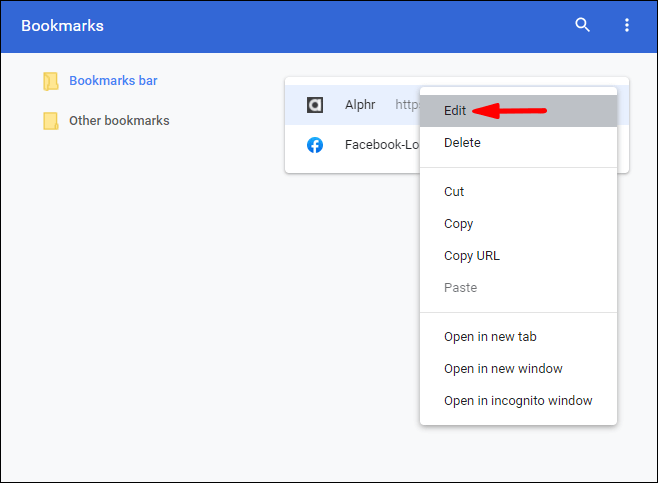
- Możesz zmienić nazwę i adres URL zakładek oraz uporządkować ich kolejność.
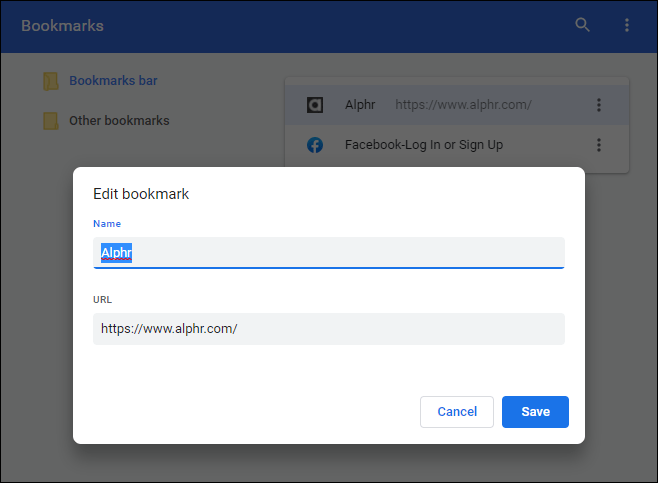
Możesz także edytować swoje zakładki bezpośrednio z paska zakładek:
- Otwórz Google Chrome.

- Kliknij prawym przyciskiem myszy zakładkę, którą chcesz edytować, i wybierz „Edytuj”.
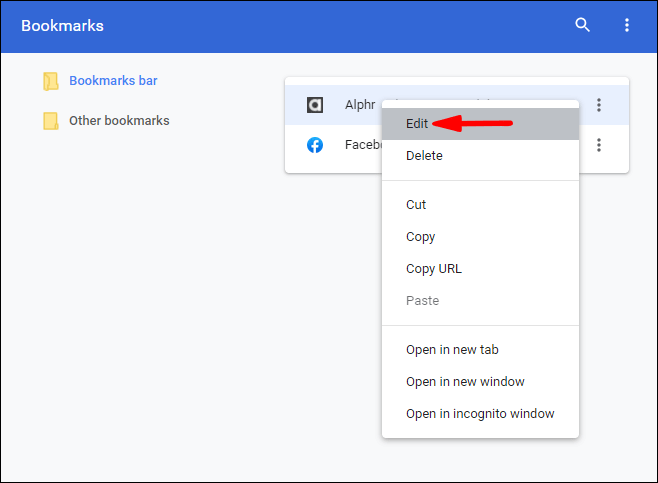
- Możesz także uporządkować zakładki na pasku zakładek, naciskając zakładkę, którą chcesz przenieść, i przeciągając ją po pasku zakładek.
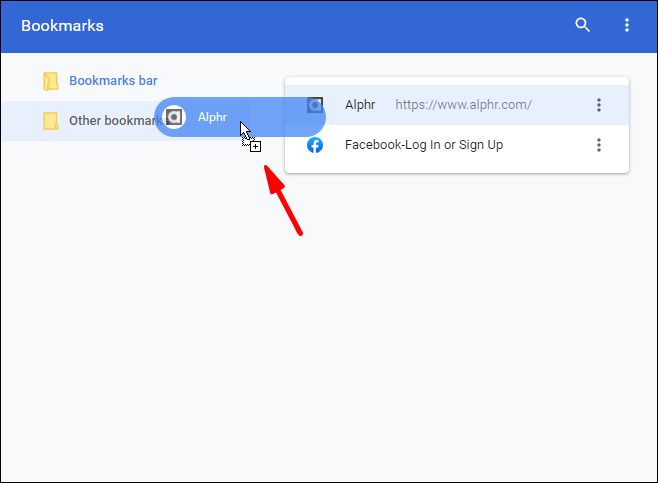
Usuwanie zakładek w Google Chrome
- Otwórz Google Chrome.

- Kliknij ikonę trzech kropek (Dostosuj i kontroluj Google Chrome) w prawym górnym rogu.
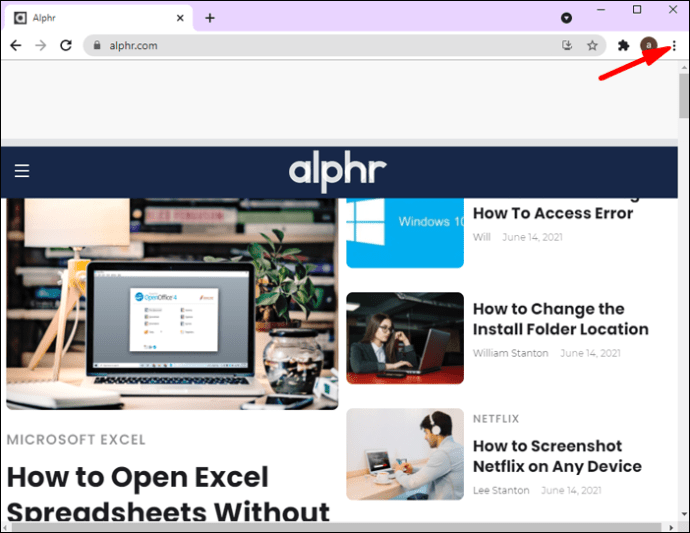
- Dotknij "Zakładki".

- Dotknij "Menedżer zakładek".

- Znajdź zakładkę, którą chcesz usunąć, dotknij trzech pionowych kropek tuż obok niej i dotknij "Usuń".
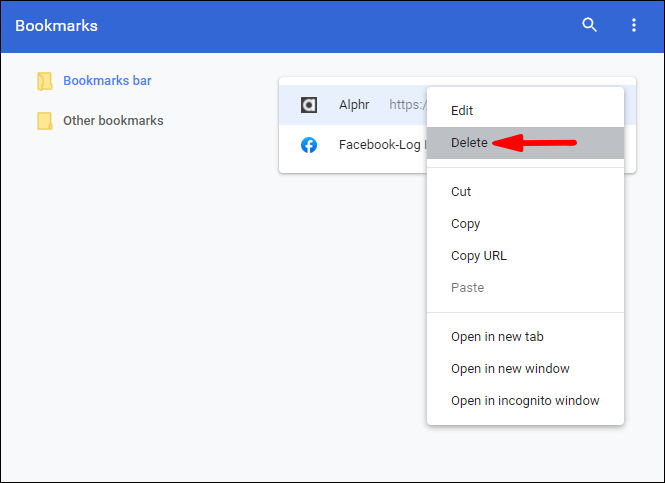
Możesz także usunąć swoje zakładki bezpośrednio z paska zakładek:
- Otwórz Google Chrome.

- Kliknij prawym przyciskiem myszy zakładkę, którą chcesz edytować, i wybierz „Usuń”.
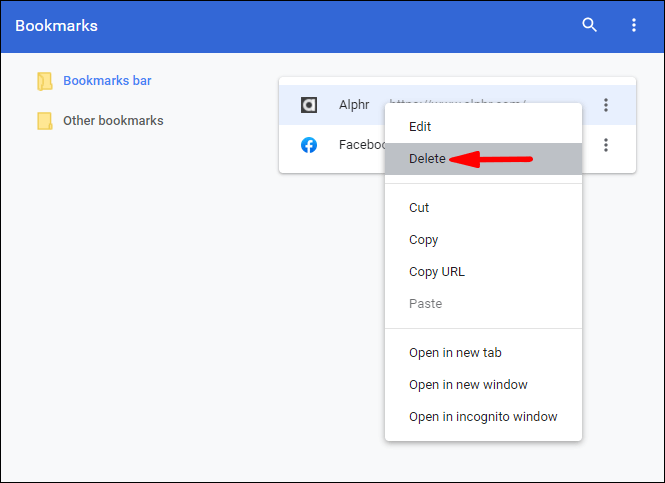
Wskazówka: Po usunięciu zakładki nie można jej odzyskać. Dlatego upewnij się, że zachowujesz ostrożność podczas usuwania zakładek, ponieważ łatwo jest przypadkowo usunąć niewłaściwą.
Skorzystaj ze skrótu do swojej ulubionej strony internetowej
Skróty do witryn to świetny sposób na zaoszczędzenie czasu i dostęp do ulubionych stron bez uprzedniego otwierania przeglądarki. Są łatwe do tworzenia, zarządzania i oszczędzają trochę czasu. Jeśli więc chcesz nauczyć się tworzyć skróty do Chrome za pomocą kilku kliknięć, koniecznie przeczytaj ten przewodnik, a staniesz się mistrzem skrótów.
Czy często korzystasz ze skrótów do stron internetowych? Powiedz nam w sekcji komentarzy poniżej!